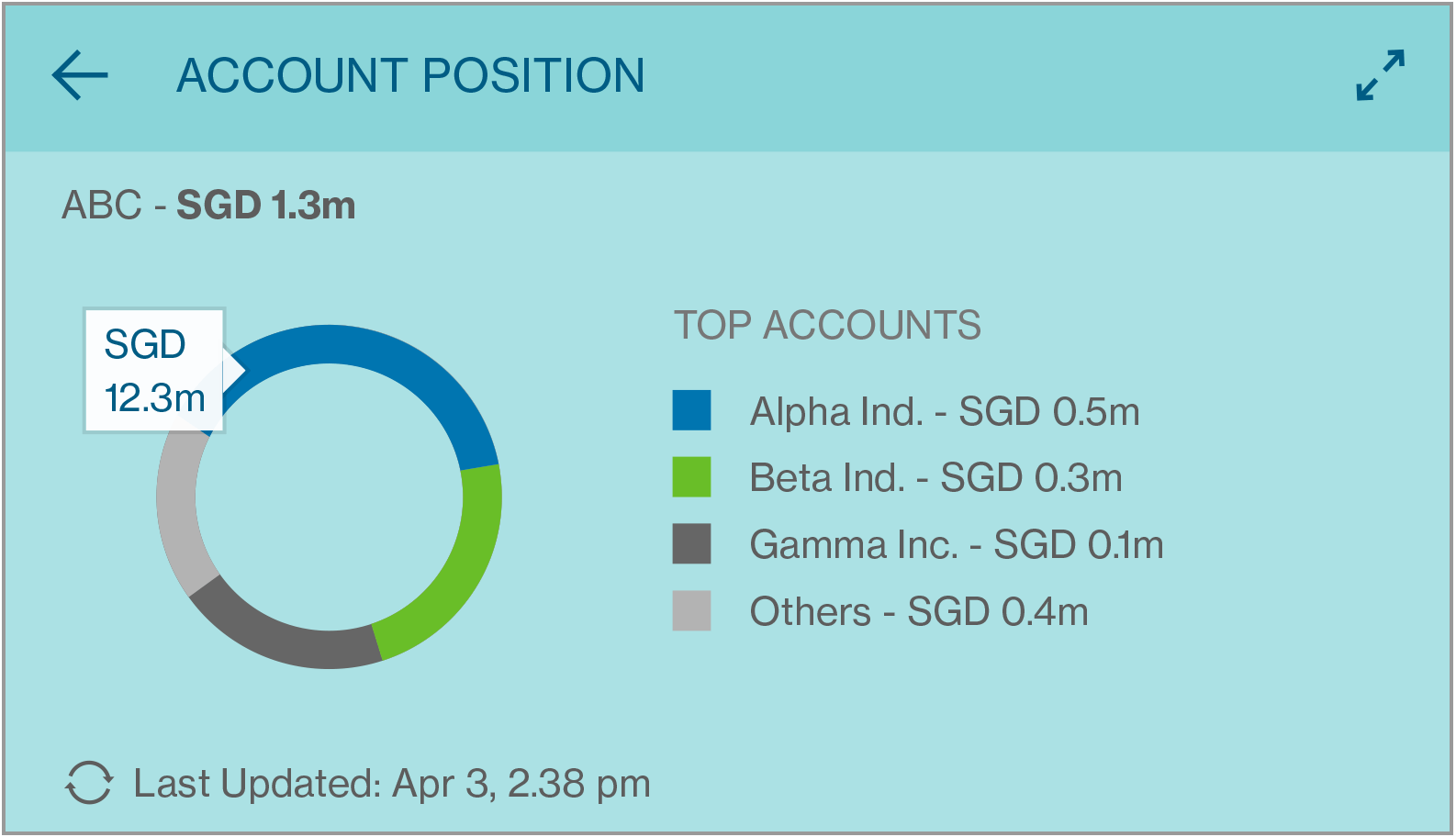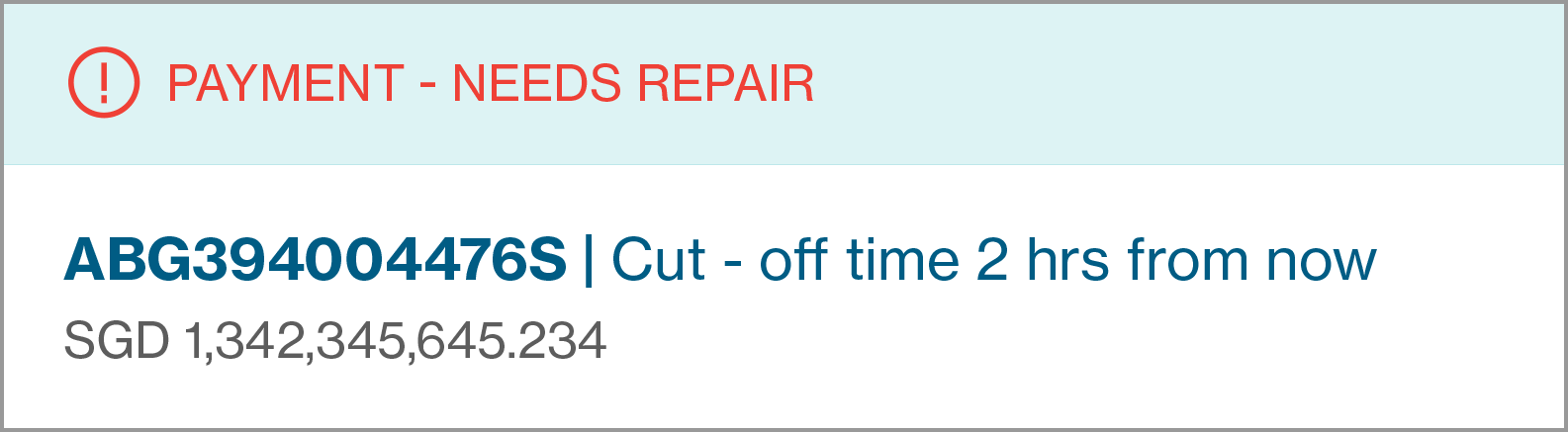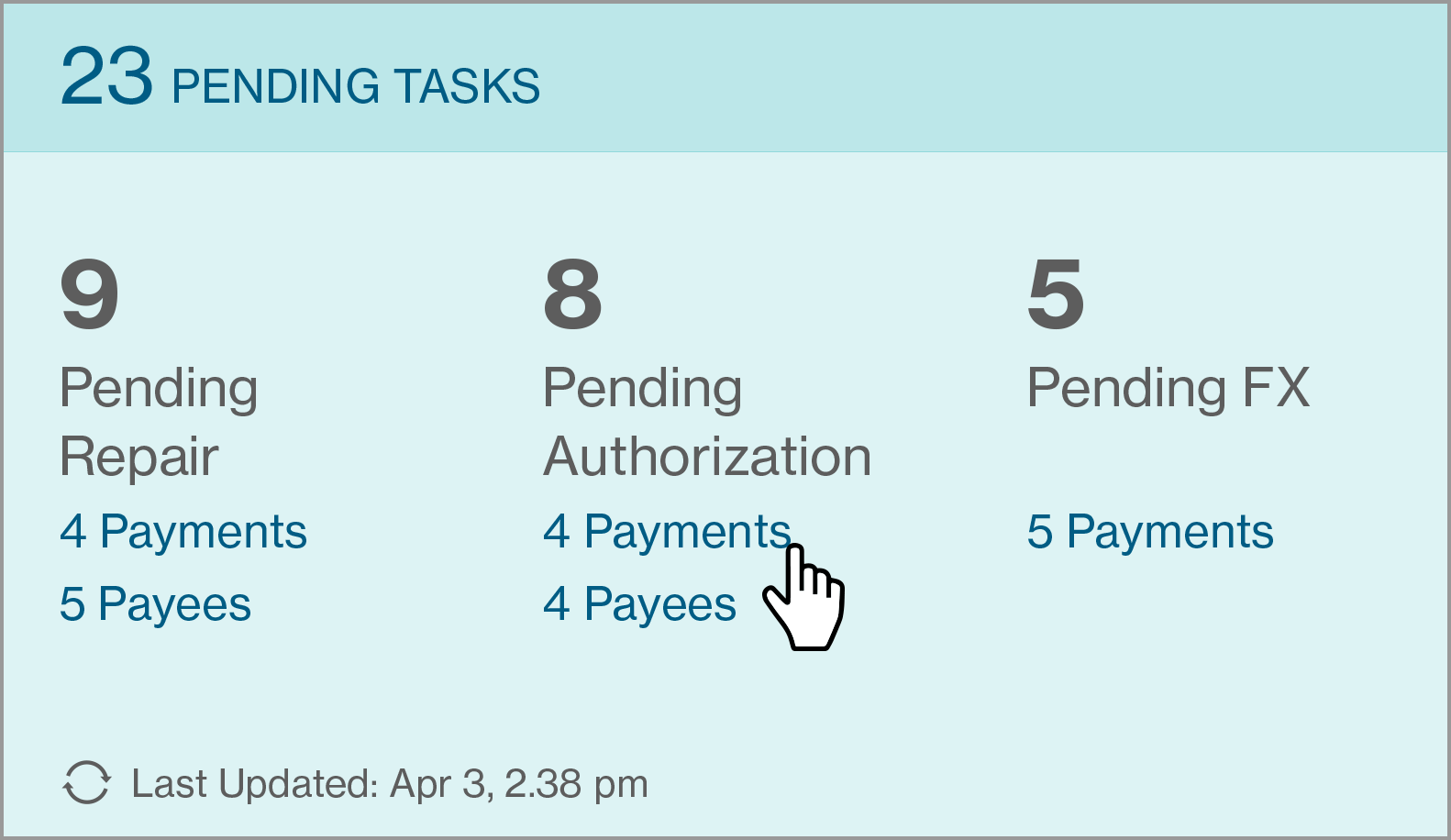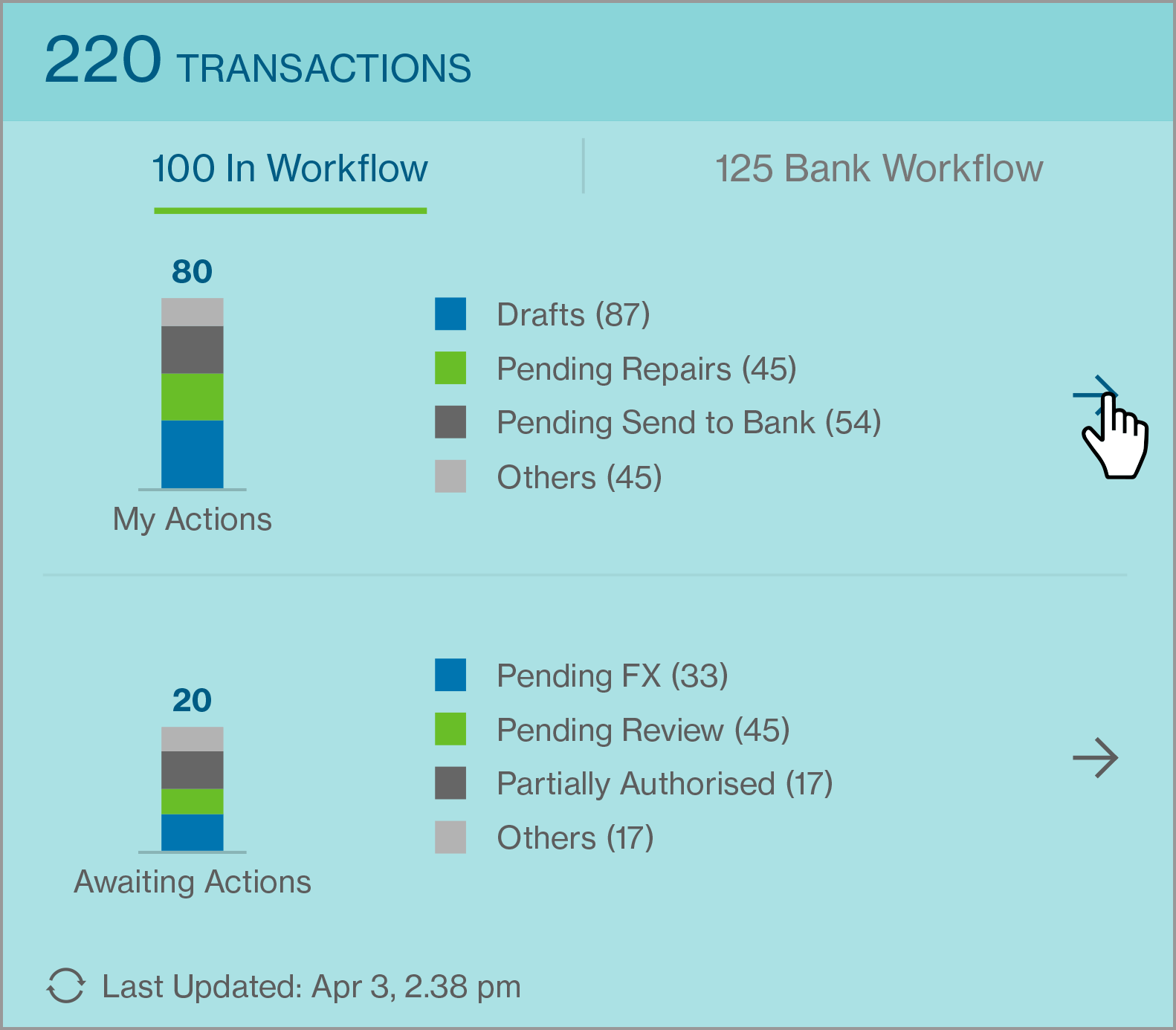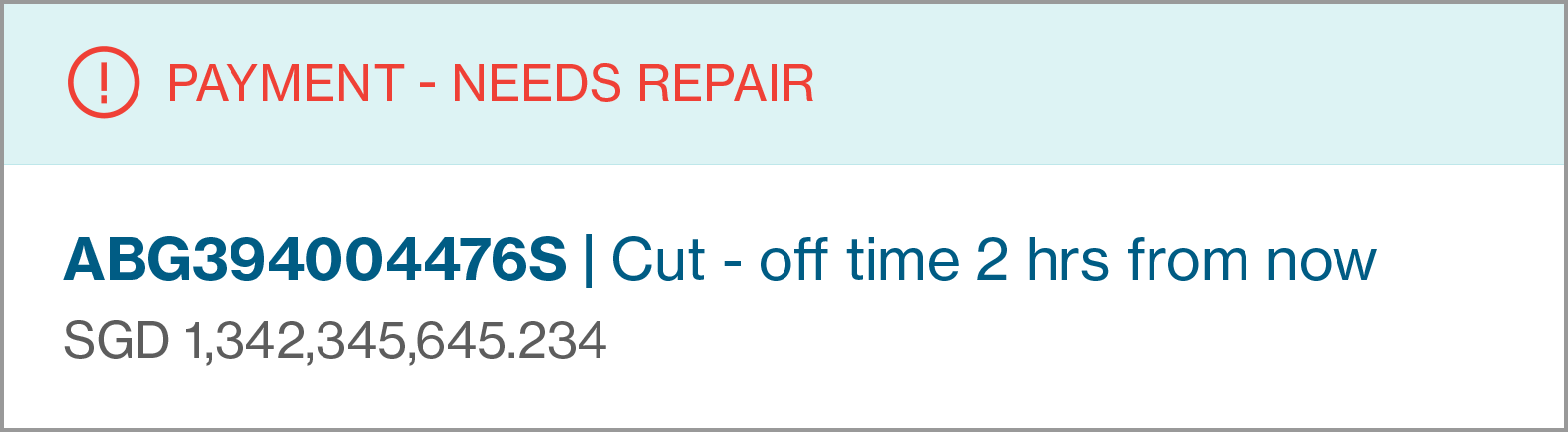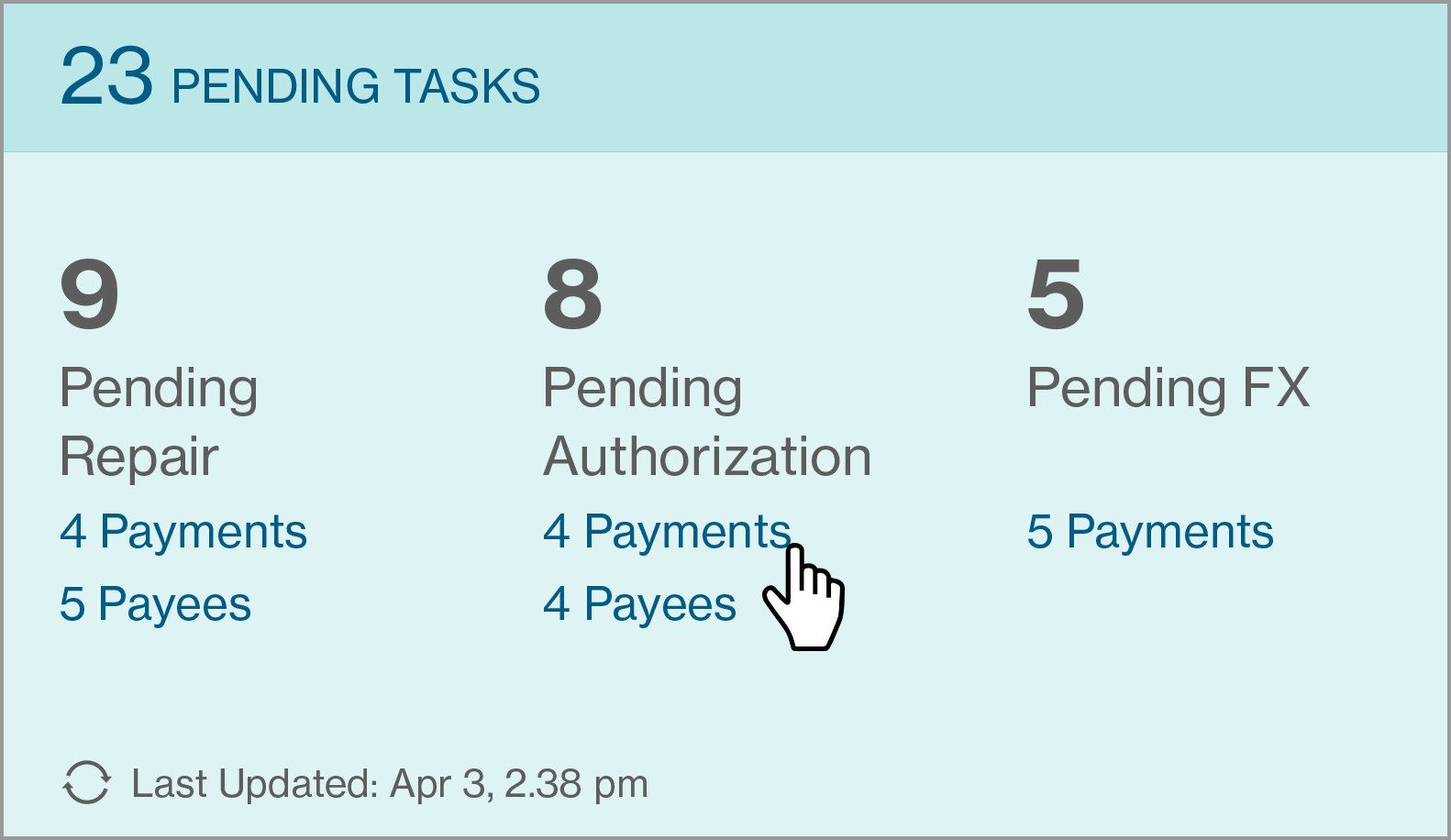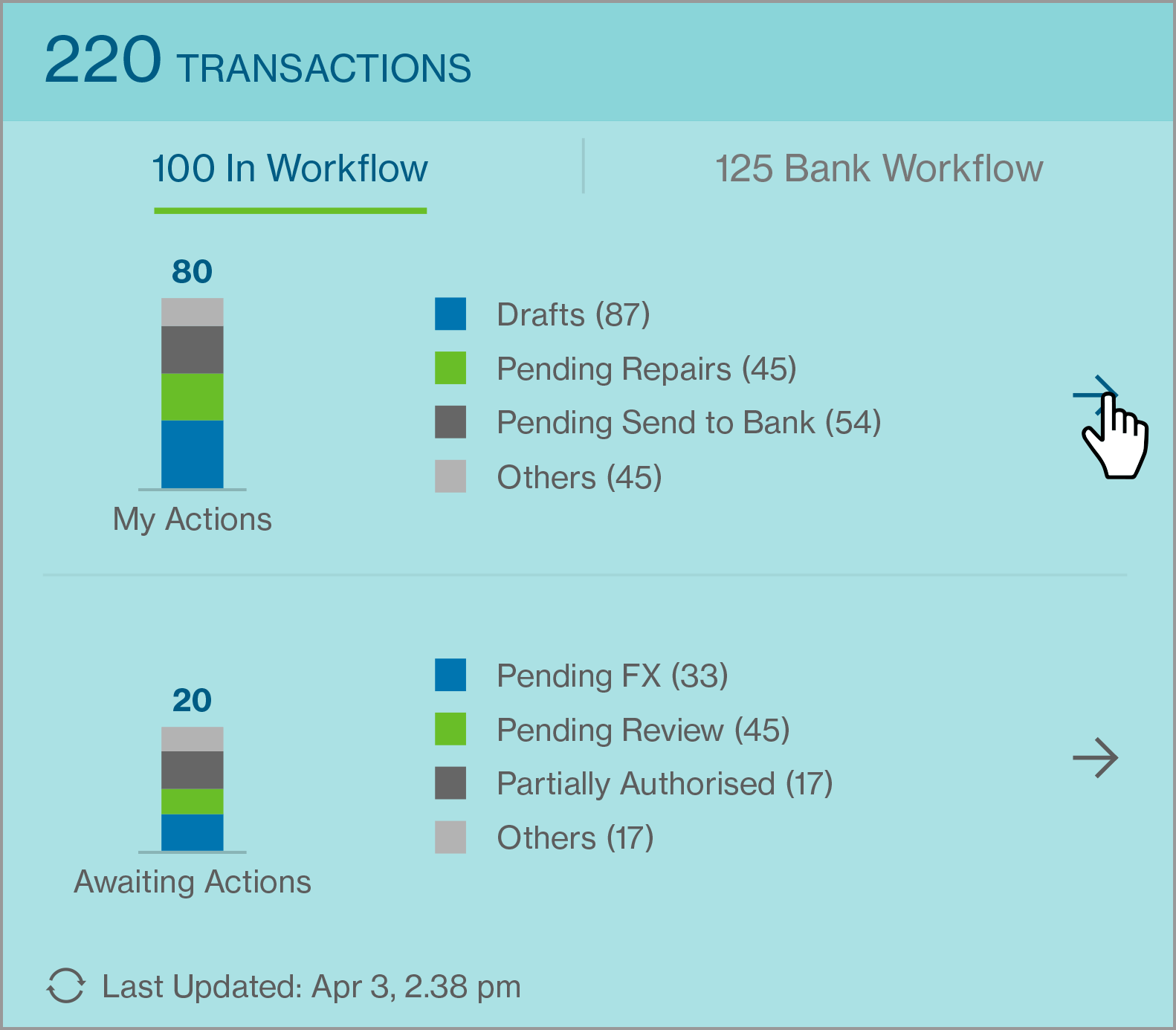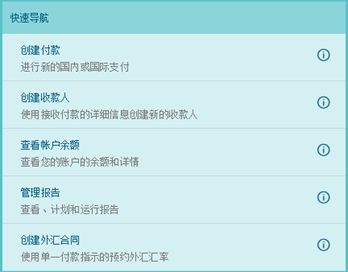控制板概述
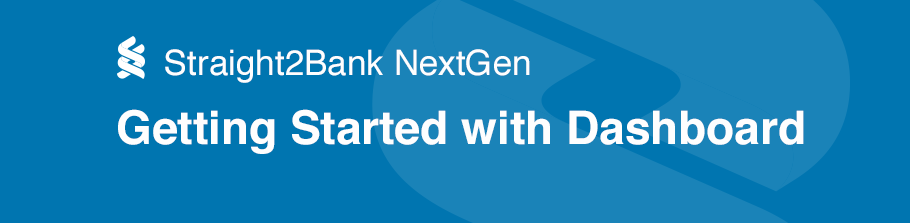
用户在登录渣打网银并进入主页后,首先看到的就是主页上的网银控制板。新的网银控制板视图旨在让用户可以更轻松操作企业网银,时刻掌握帐户信息并深入了解财务数据。
根据用户在网银中的角色权限不同 ( 发起人 / 审批人 ) ,主页控制板显示的模块种类也将有所调整。以确保用户获取应该获得的信息,并可以直接访问相关功能以进行快速操作。
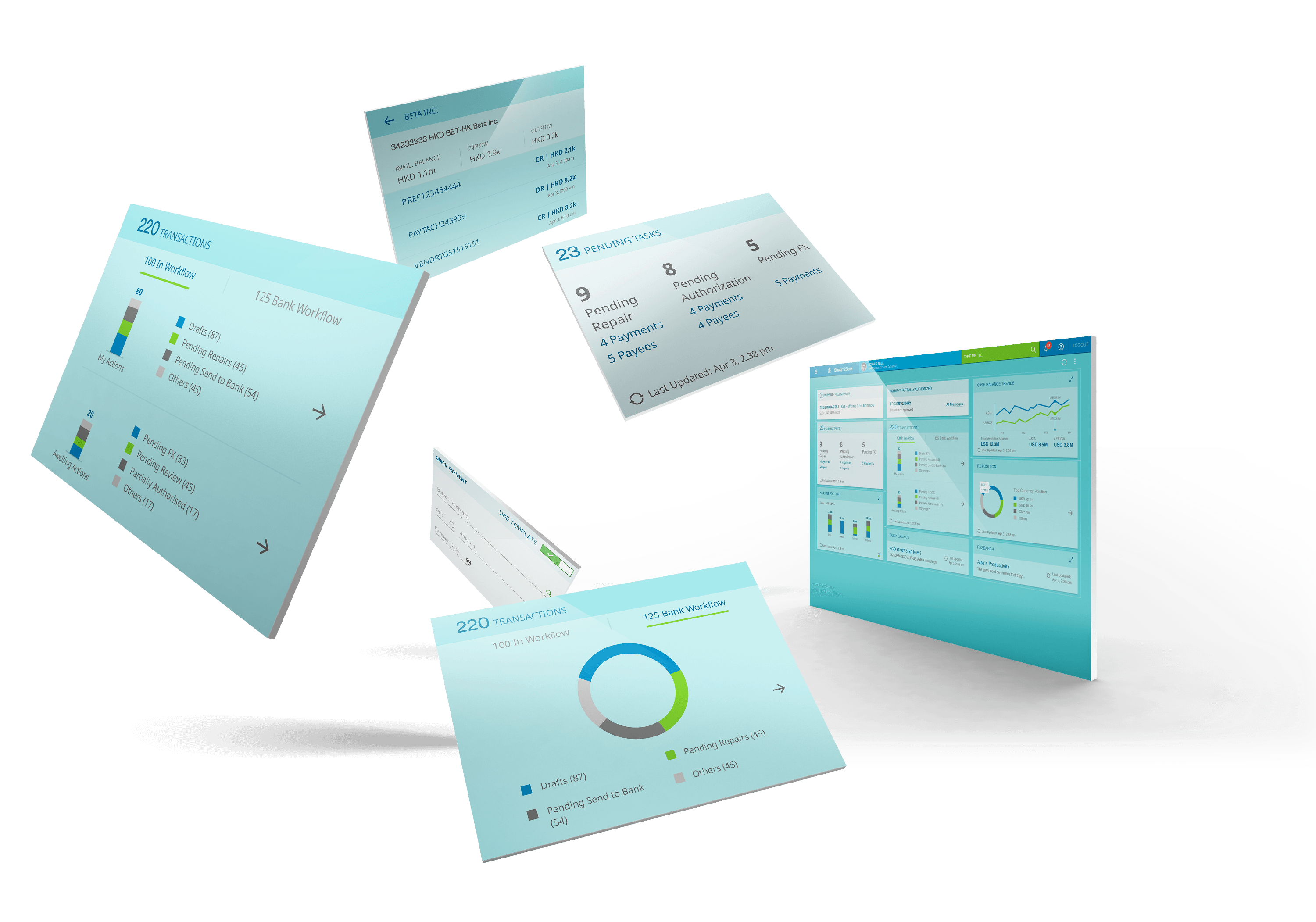
发起人视图
用户在登录渣打网银并进入主页后,首先看到的就是主页上的网银控制板。新的网银控制板视图旨在让用户可以更轻松操作企业网银,时刻掌握帐户信息并深入了解财务数据。
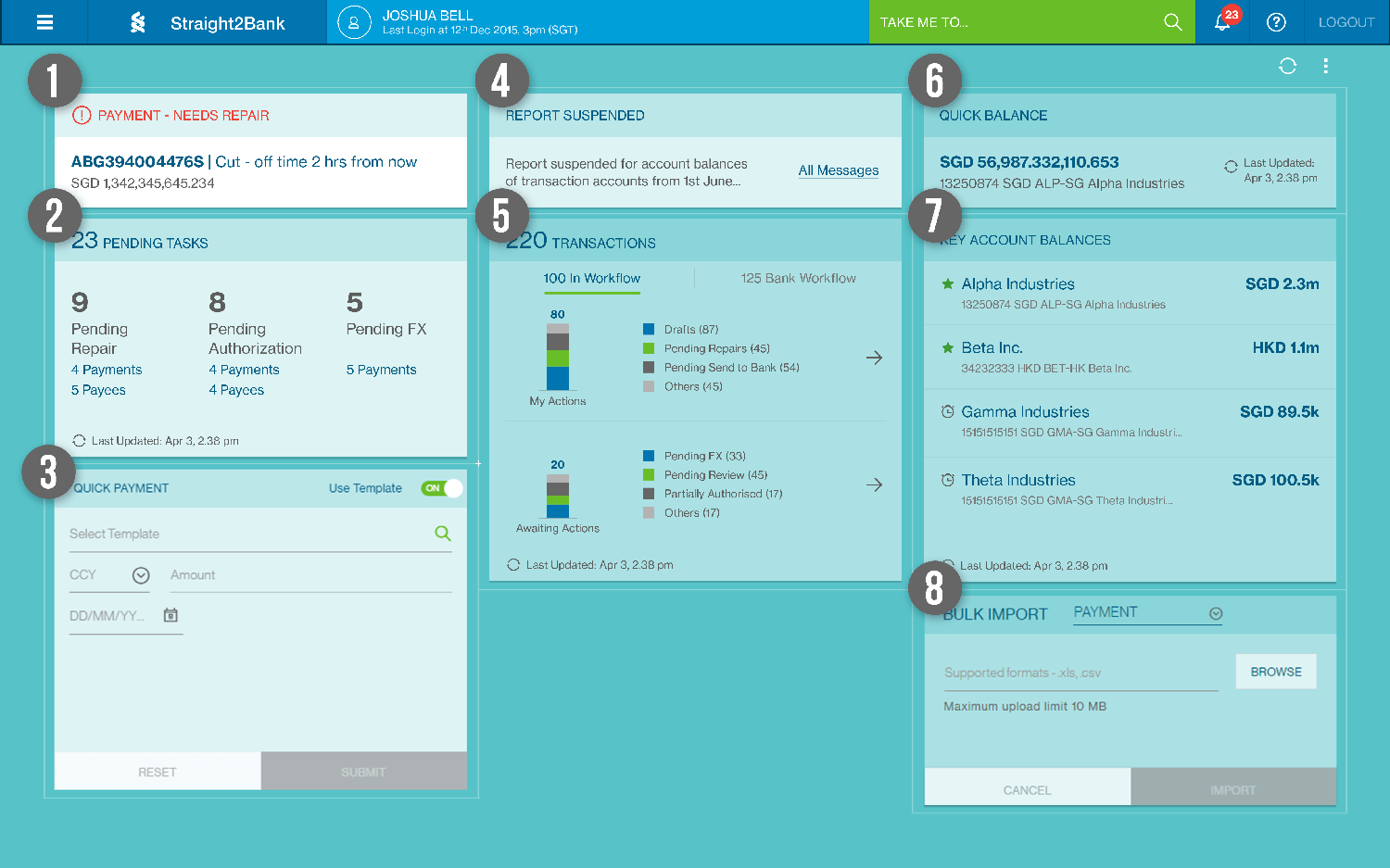
快速付款卡
快速付款卡可以让用户快速付款,这样用户就不需要经历整个填表付款的过程,并且在相对较短的时间内完成付款。
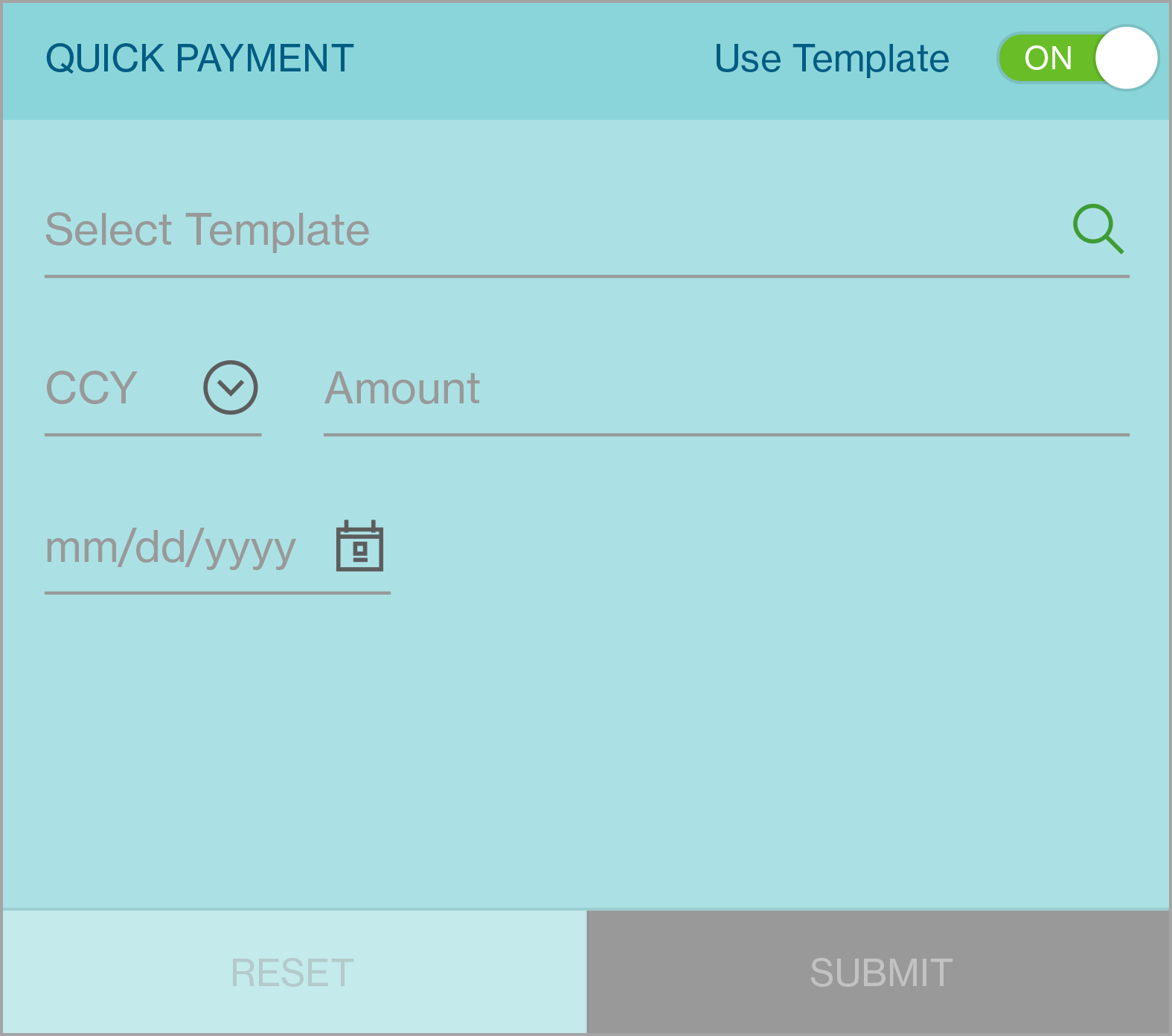
消息中心卡
消息中心卡向用户提供了未读消息的数量和概要,以及阅读详细信息的链接。
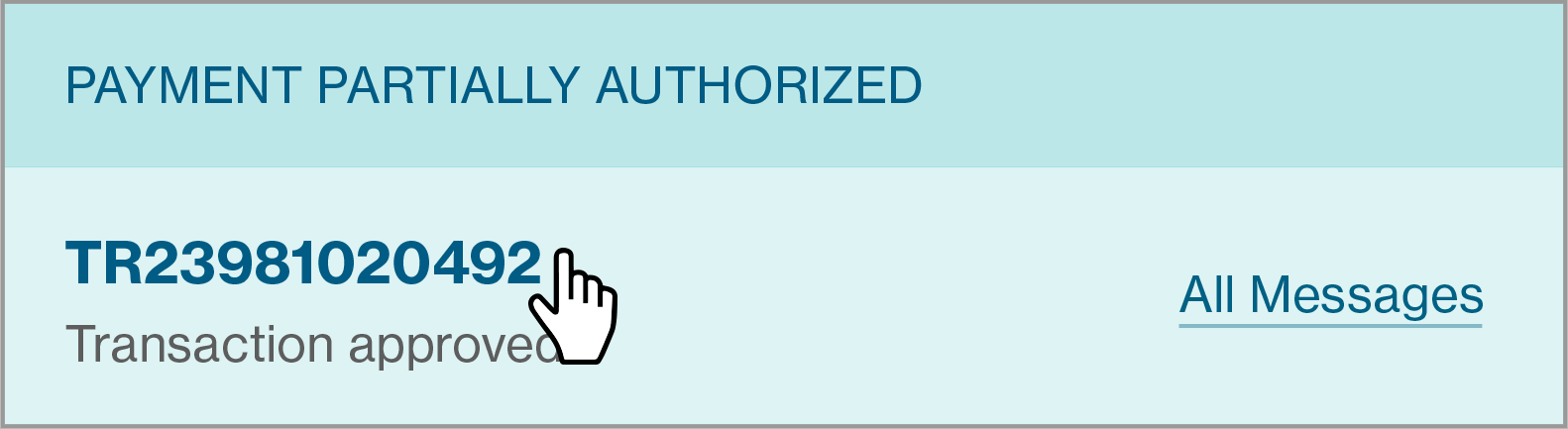
快速结余卡
快速结余卡使用户可以在网银首页上查看指定账户的余额信息。
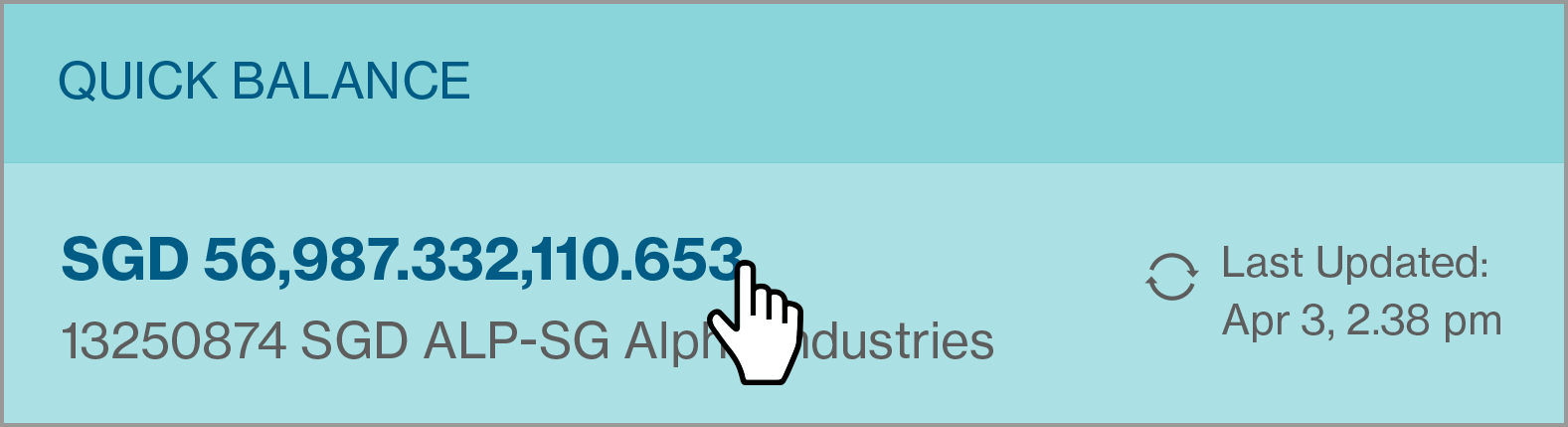
主要账户结余卡
主要账户结余卡可以同时显示4个账户的余额,显示哪些账户则是由用户来决定。
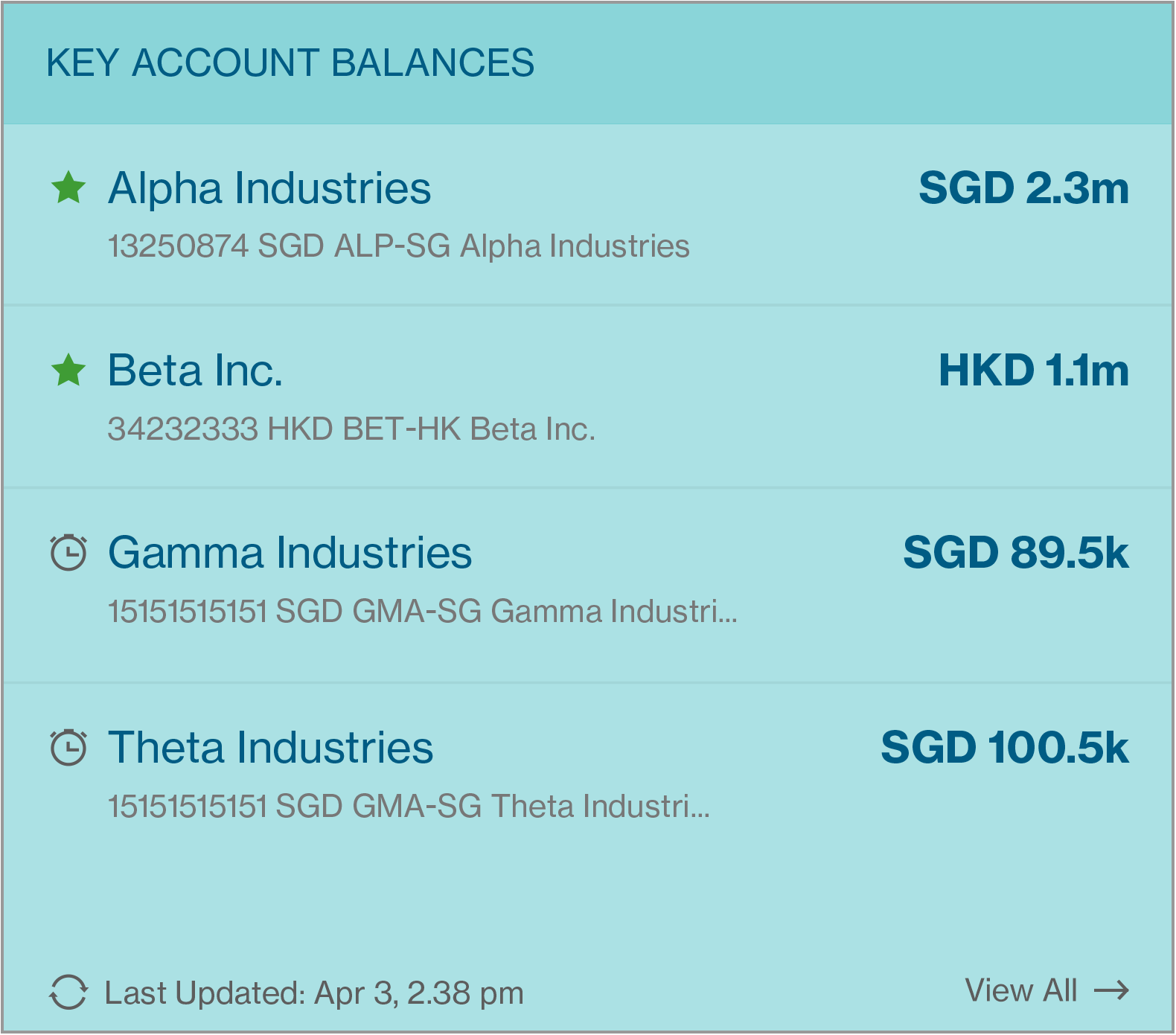
批量导入卡
批量导入卡使你可以在控制板上传文件,批量导入由企业资源计划系统(ERP)生成的付款指令。
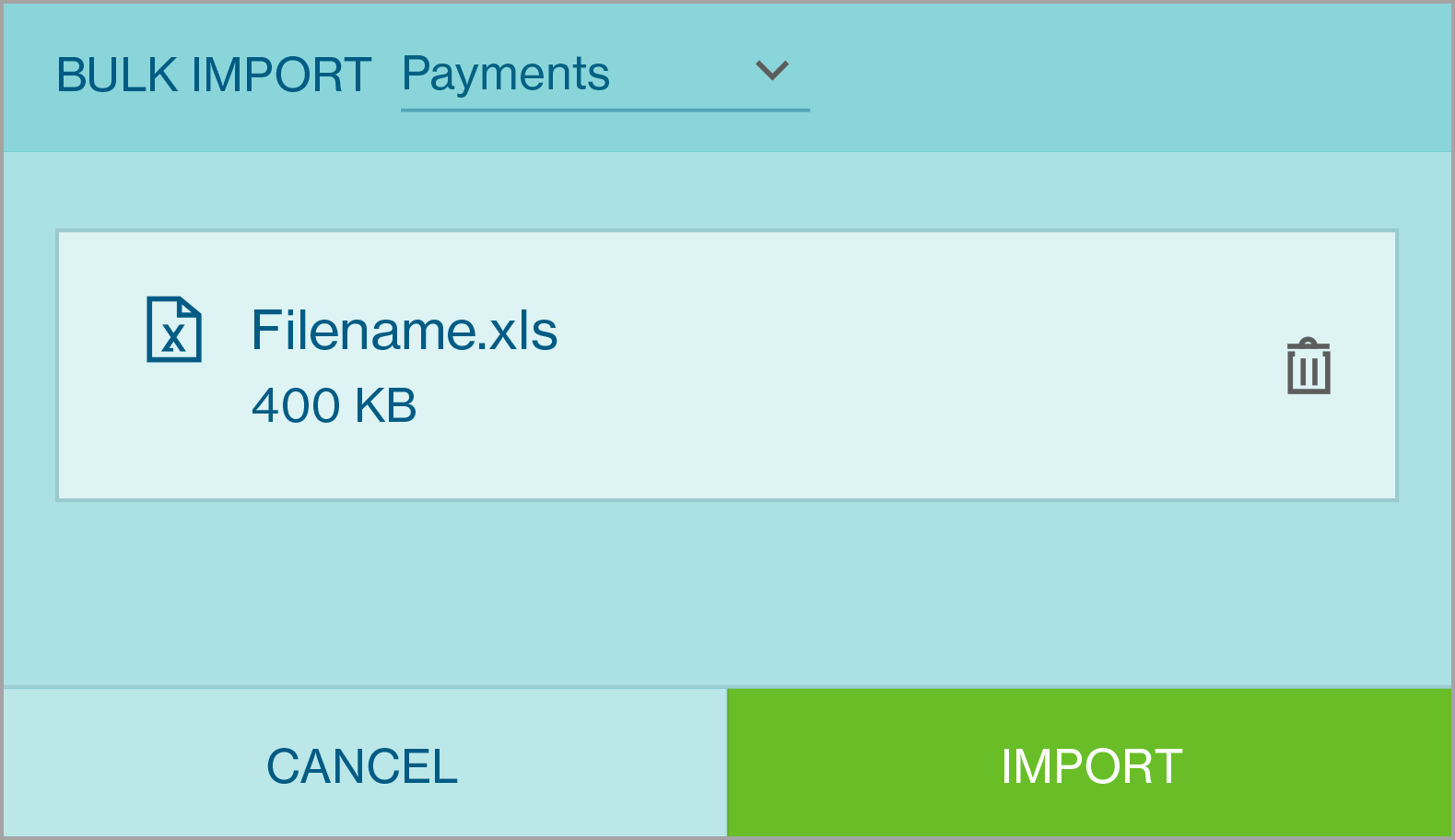
审批人视图
用户在登录渣打网银并进入主页后,首先看到的就是主页上的网银控制板。新的网银控制板视图旨在让用户可以更轻松操作企业网银,时刻掌握帐户信息并深入了解财务数据。
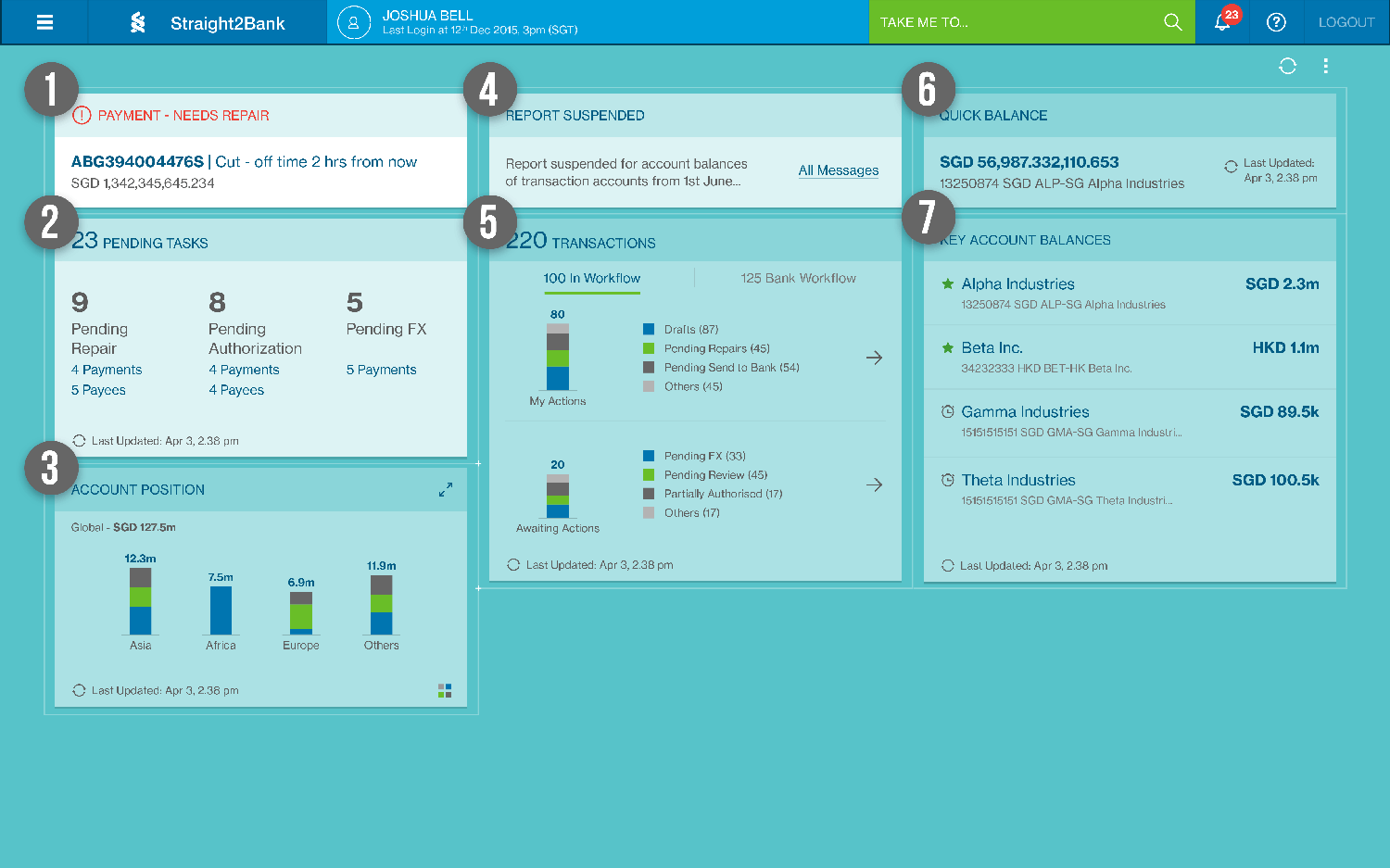
账户状况卡
账户状况卡显示了网银组内所有地区,国家,公司和账户的货币组合及账目情况。
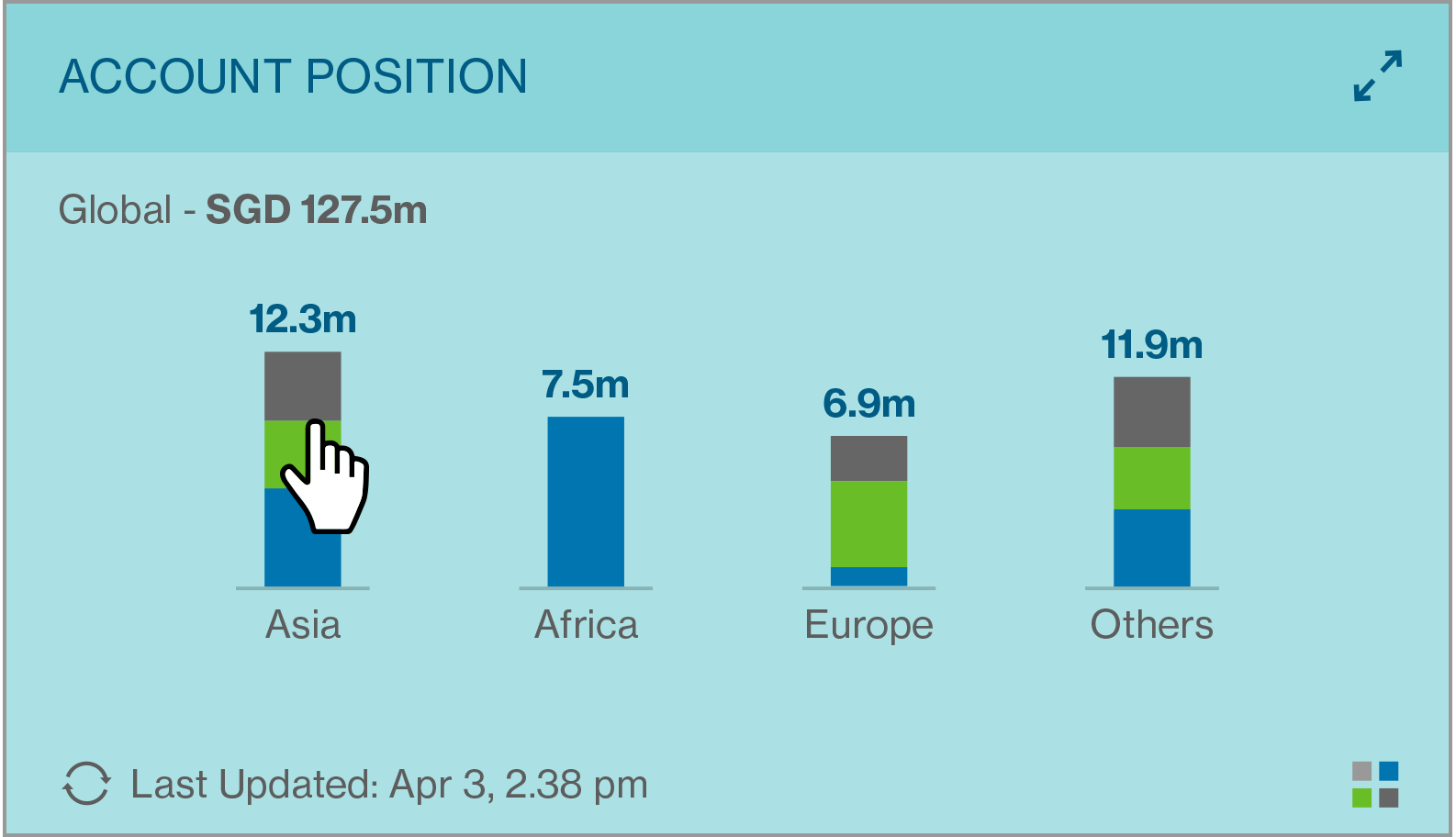
消息中心卡
消息中心卡向用户提供了未读消息的数量和概要,以及阅读详细信息的链接。
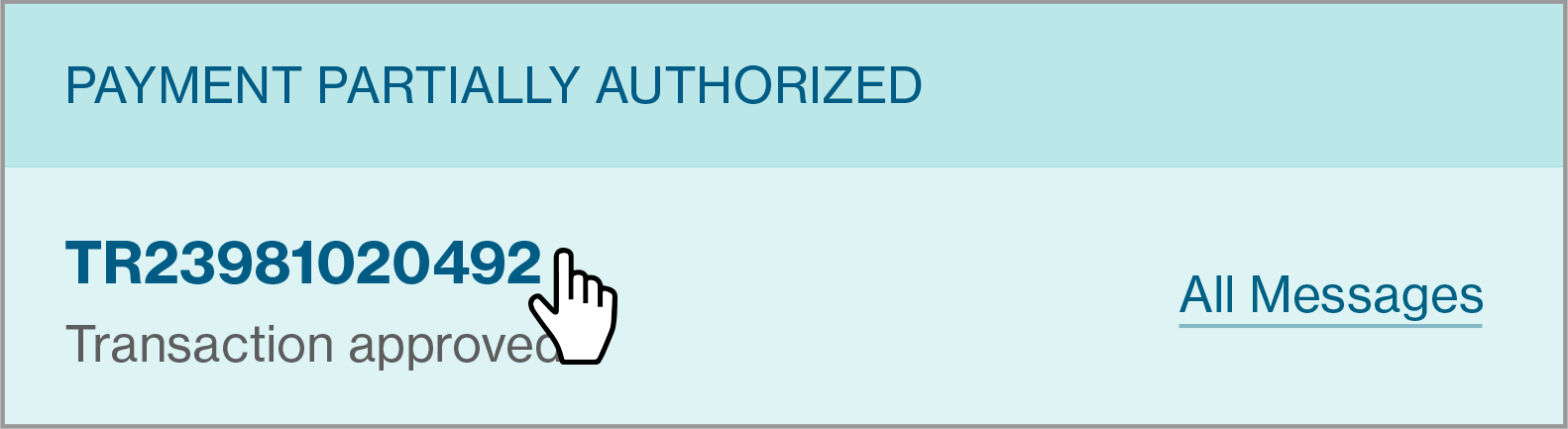
快速结余卡
快速结余卡使用户可以在网银首页上查看指定账户的余额信息。
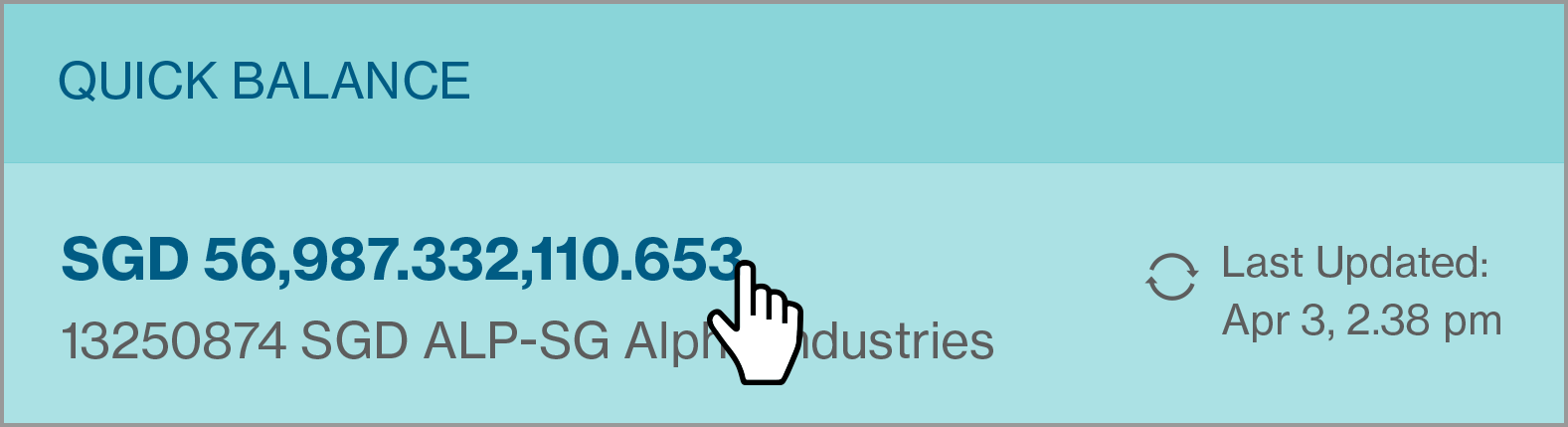
主要账户结余卡
主要账户结余卡可以同时显示4个账户的余额,显示哪些账户则是由用户来决定。
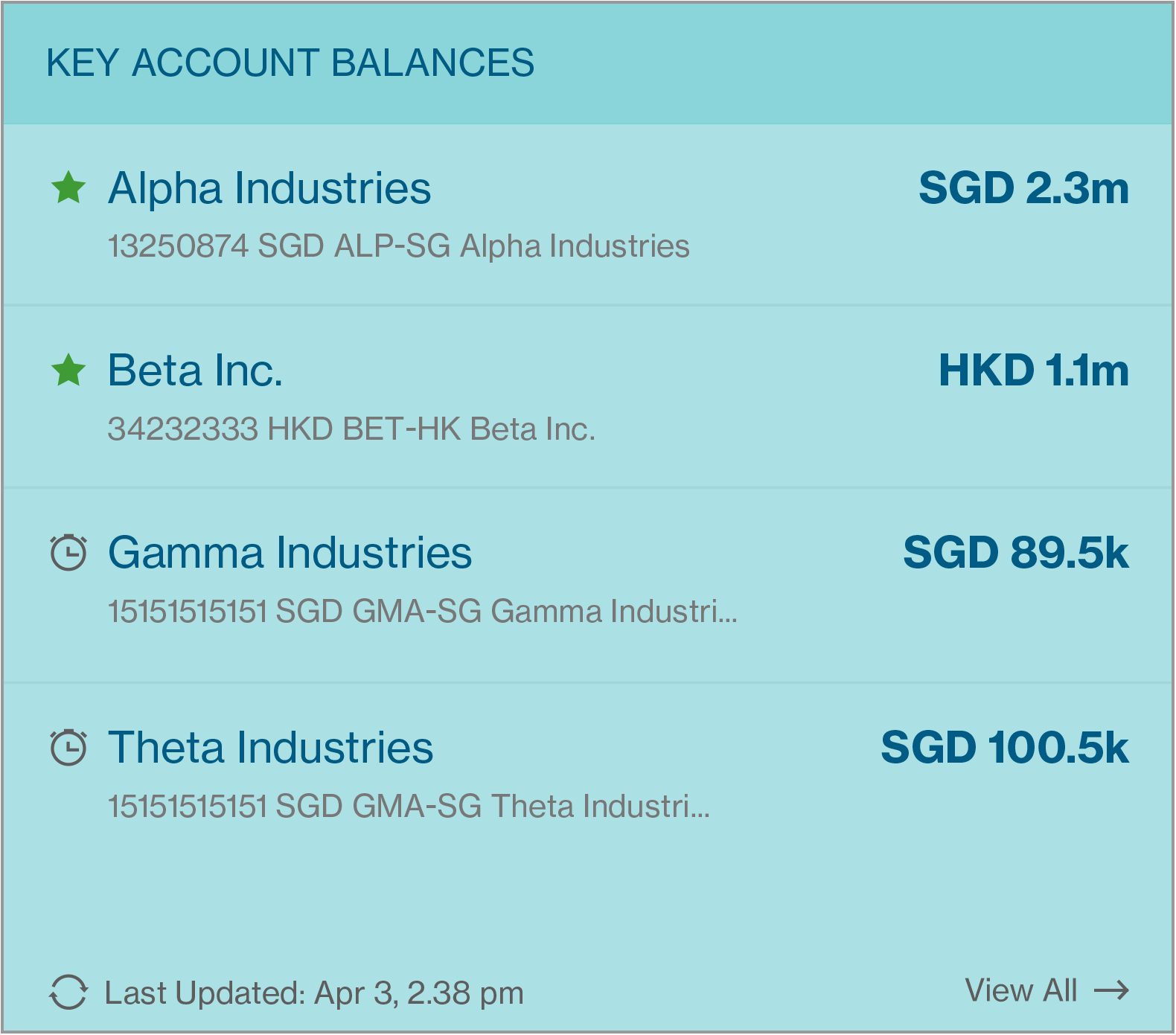
管理控制板
Straight2Bank最大的优势之一就是支持个性定制化。用户可以通过点击“菜单 > 更多 > 管理控制板”自定义主页要显示哪些控制板模块。
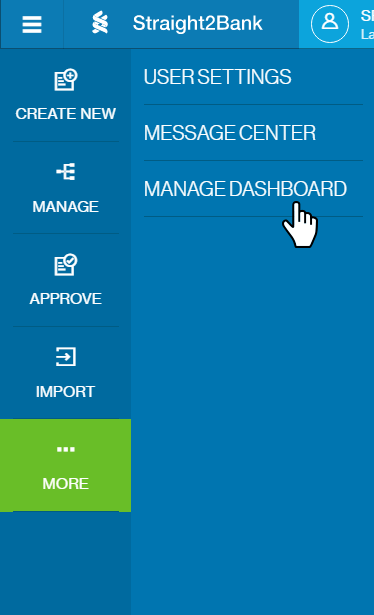
当用户点击管理控制板按钮时,右侧面板会显示卡库。卡库中的卡其实是控制板模块的预览图像,可让用户了解到具有实际数据后这些卡的外观。
用户可以将这些卡从卡库拖动到左侧控制板中适合的位置并进行预览。电脑端的主页控制板视图分为3列* 6行以供用户在屏幕上安放控制板的模块。
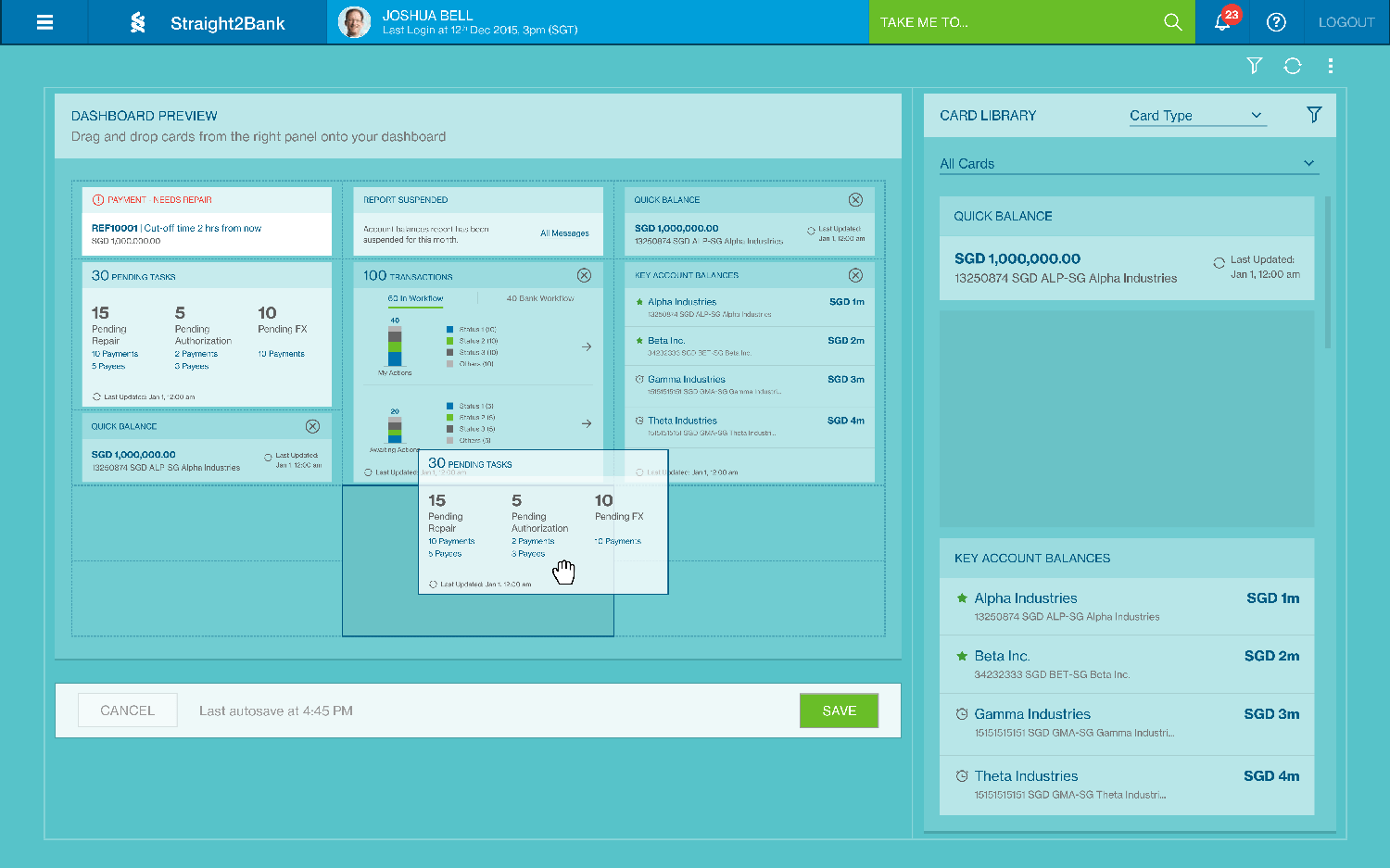
用户可以通过卡的类型或尺寸在卡库进行筛选。
所有可删除的卡右上角都会有叉形符号。用户通过点击它可以把相应卡片从控制板中删除。
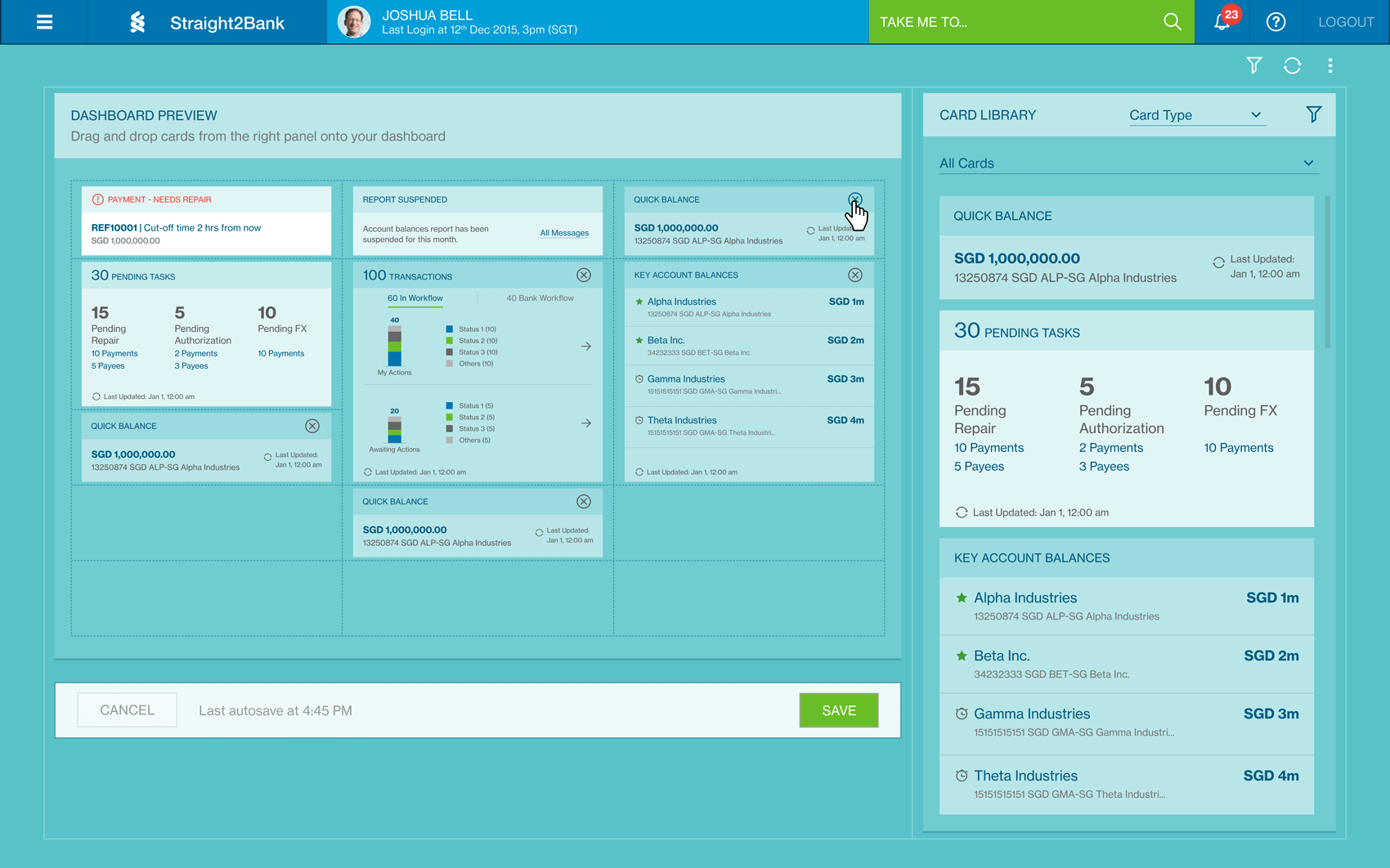
不过要注意的是,左上角的 优先任务卡 和 待处理任务卡 默认是无法删除的。
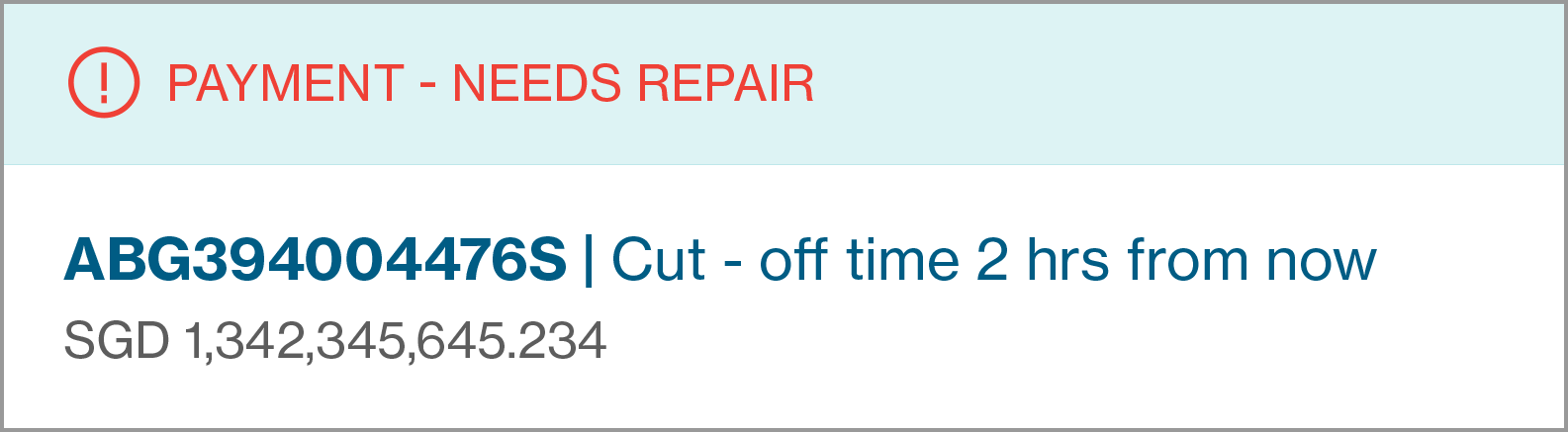
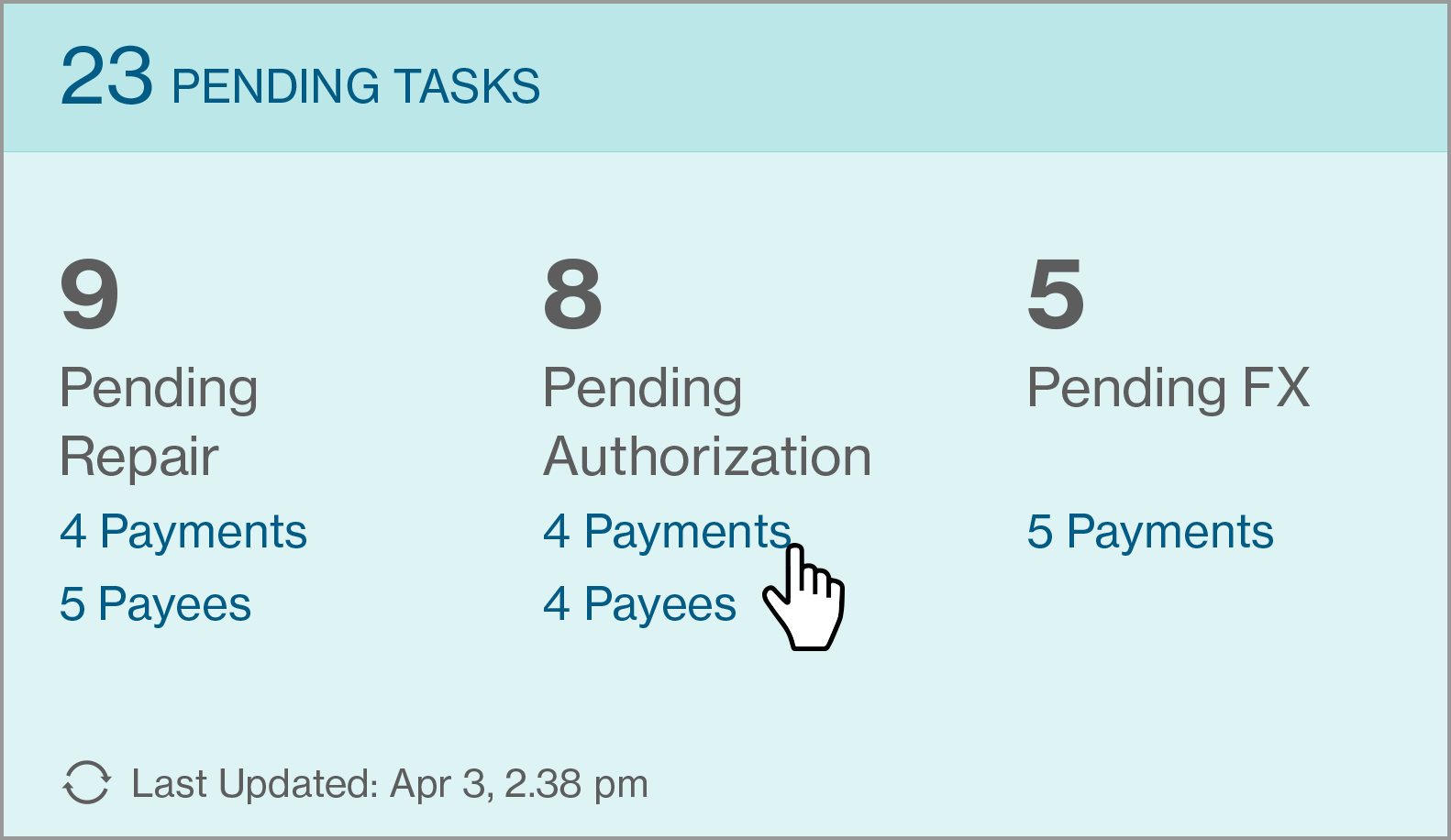
优先任务卡
优先任务卡显示的都是在任务队列里优先级最高的待处理任务。优先任务卡会为用户呈现付款参考号和交易详情等信息。
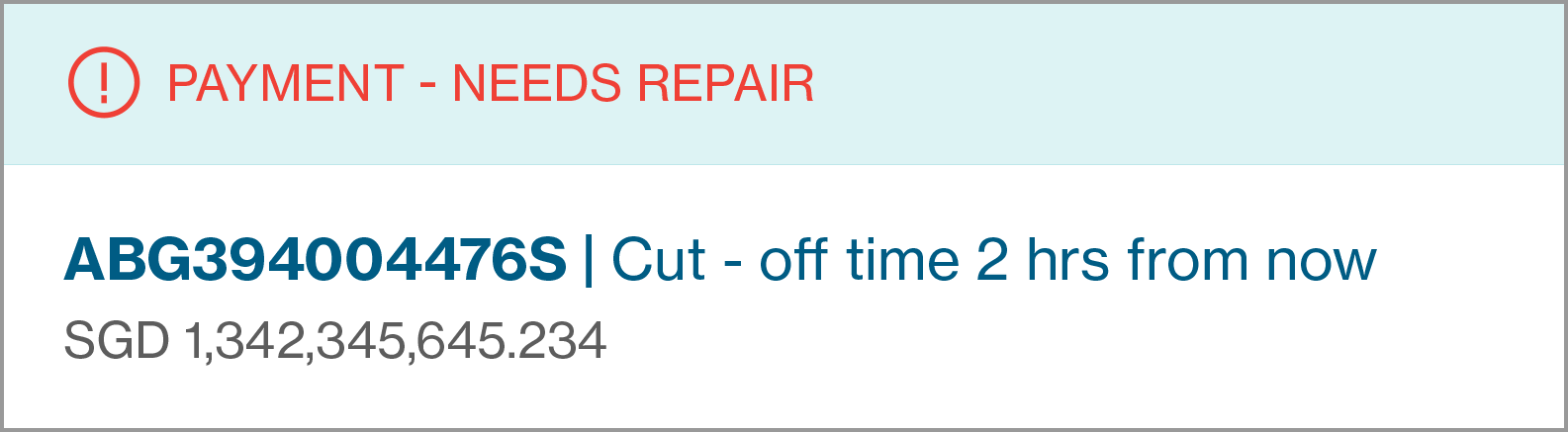
点击待处理任务的标题,卡片将会显示更多选项供用户操作。拿付款修复任务举例来说:
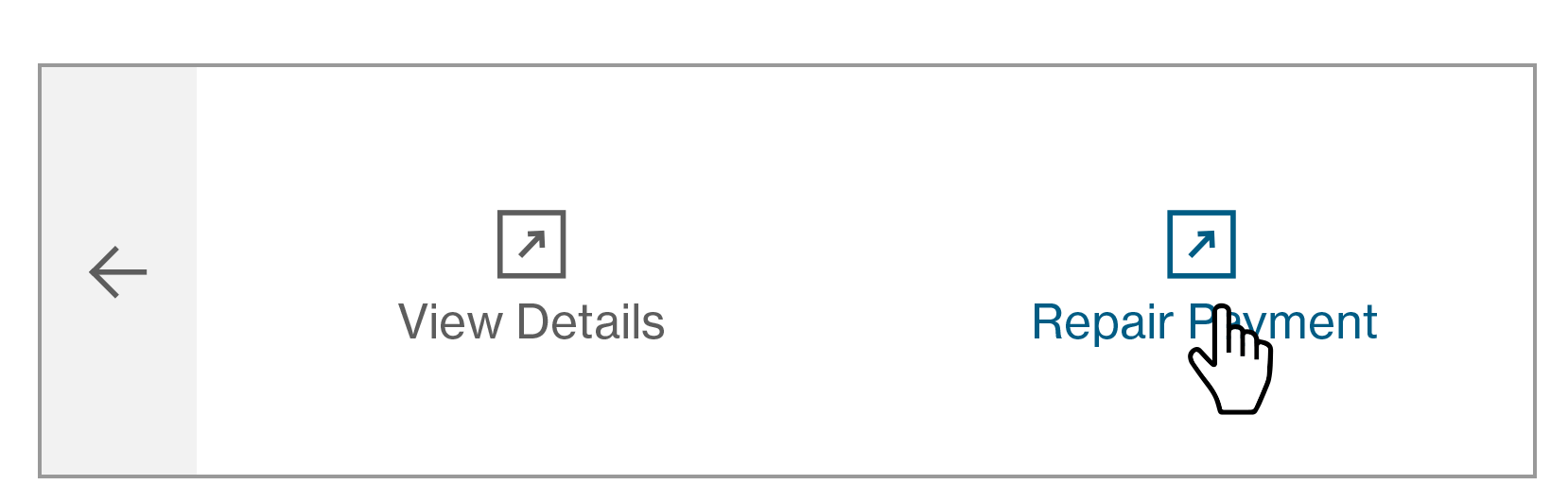
查看详细信息
如果点击“查看详细信息”,页面就会跳转至待处理的付款任务详情页面。
付款修复
如果点击“付款修复”,页面就会跳转至待修复的付款任务页面。
当前任务处理完成后,后面一个优先度较高的任务就会自动出现。
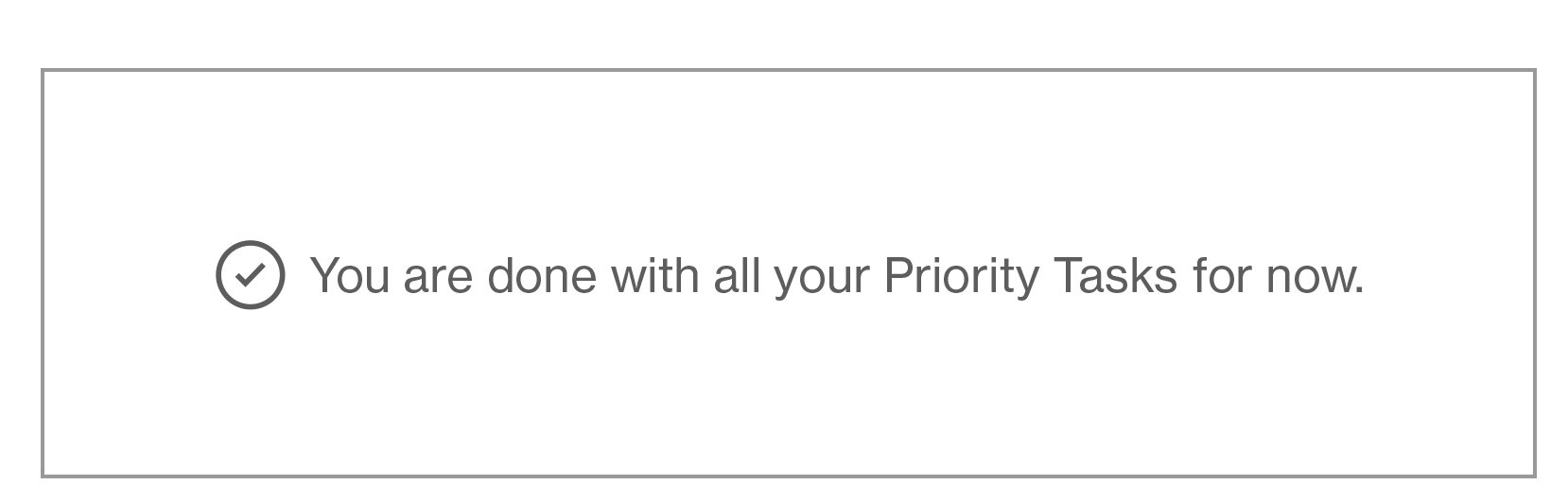
当所有高优先度任务都被完成,卡片上会出现相应提示信息。
优先任务列表
发起人
付款修复
付款修复 - 用户会被指引至待修复的付款任务页面以便进行下一步的修复操作。用户可以在该页面查看付款的详细信息和来自审批人的修复理由等。
查看详细信息 - 用户会被指引至付款详情页面,该页面将显示详细的付款信息,并根据该笔付款的状态在页尾显示相关操作选项。
发起人
等候外汇交易
等候外汇交易 - 用户会被指引至付款任务页面为创建的付款指定汇率。
查看详细信息 - 用户会被指引至付款详情页面,该页面将显示详细的付款信息,并根据该笔付款的状态在页尾显示相关操作选项。
审批人
审批付款
审批付款 - 用户会被指引至待审批的付款任务页面以便进行下一步的审批操作。用户可以在该页面查看付款的详细信息。
拒绝付款 - 当用户点击此选项时,将显示新的输入框供用户提交拒绝原因。输入框内有“确定”和“取消”按钮,一旦用户点击“确定”按钮,用户输入的交易拒绝原因被作为交易的一部分被保存;而如果用户点击“取消”按钮,那么交易被拒绝而没有拒绝理由。
查看详细信息 - 用户会被指引至付款详情页面,该页面将显示详细的付款信息,并根据该笔付款的状态在页尾显示相关操作选项。
发起人,审批人
发送至银行
发送至银行 - 交易将被发送至银行,然后下一个优先级较高的任务将会呈现。
查看详细信息 - 用户会被指引至付款详情页面,该页面将显示详细的付款信息,并根据该笔付款的状态在页尾显示相关操作选项。
待处理任务卡
待处理任务卡上呈现的是各种交易状态下的待处理任务。
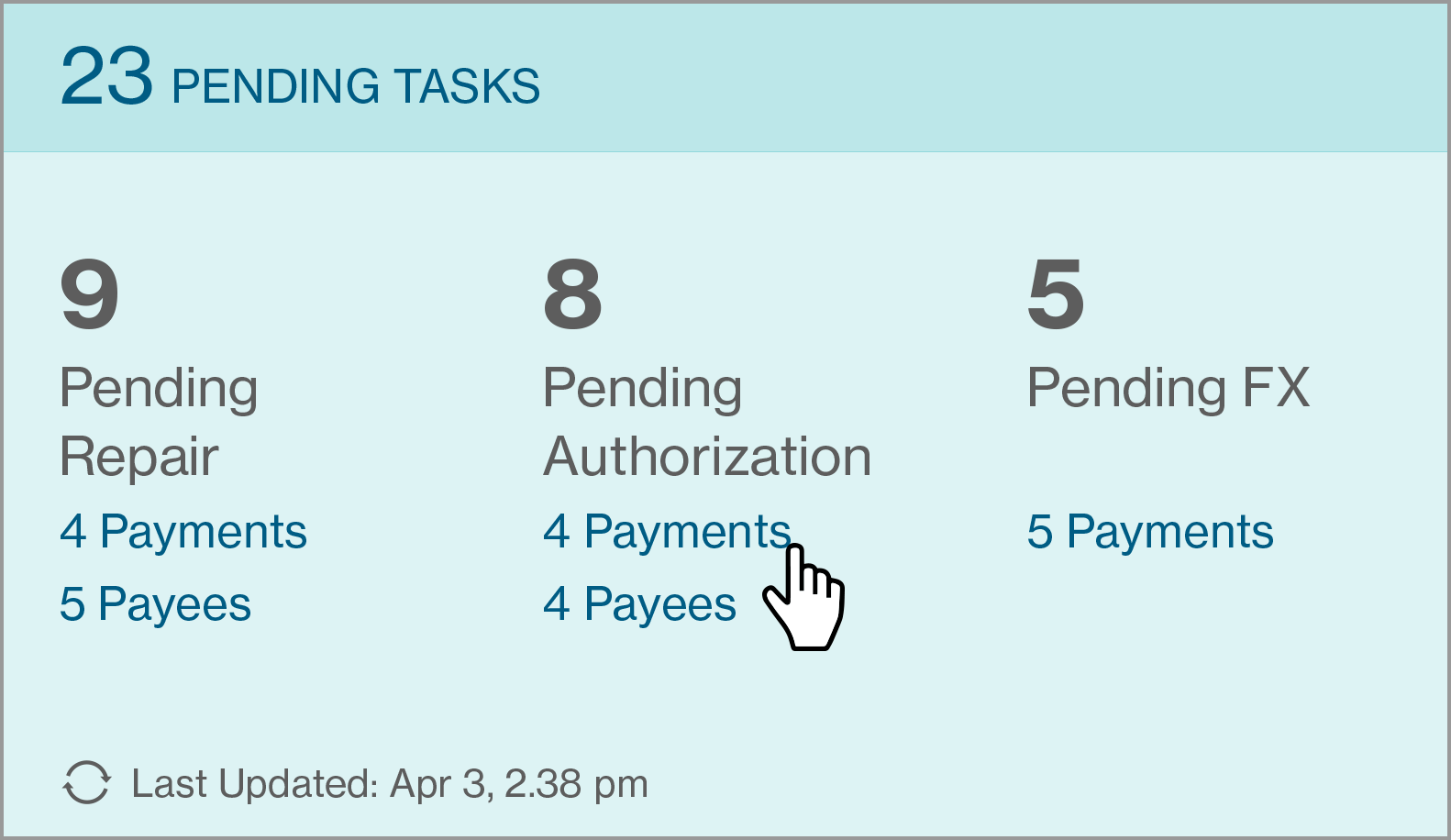
用户可以直接点击各分类名称,页面自动会跳转到相应待处理任务中去。
发起人
| 待处理任务名 | 任务对象 | 交易状态 | 跳转目标 |
|---|---|---|---|
| 待修复 | 付款 | 待修复 | 查看付款列表 |
| 待修复 | 收款人 | 待修复 | 查看收款人列表 |
| 待发送至银行 | 付款 | 完整签名 | 查看付款列表 |
| 等候外汇交易 | 付款 | 等候外汇交易 | 查看付款列表 |
审批人
| 待处理任务名 | 任务对象 | 交易状态 | 跳转目标 |
|---|---|---|---|
| 待审批 | 付款 | 完成/已修复/部分签名 | 查看付款列表 |
| 待审批 | 收款人 | 完成/已修复/部分签名 | 查看收款人列表 |
| 待发送至银行 | 付款 | 完整签名 | 查看付款列表 |
一旦完成所有待处理任务,卡上的待处理任务信息也将被删除,它将显示“您已完成所有待处理任务”。
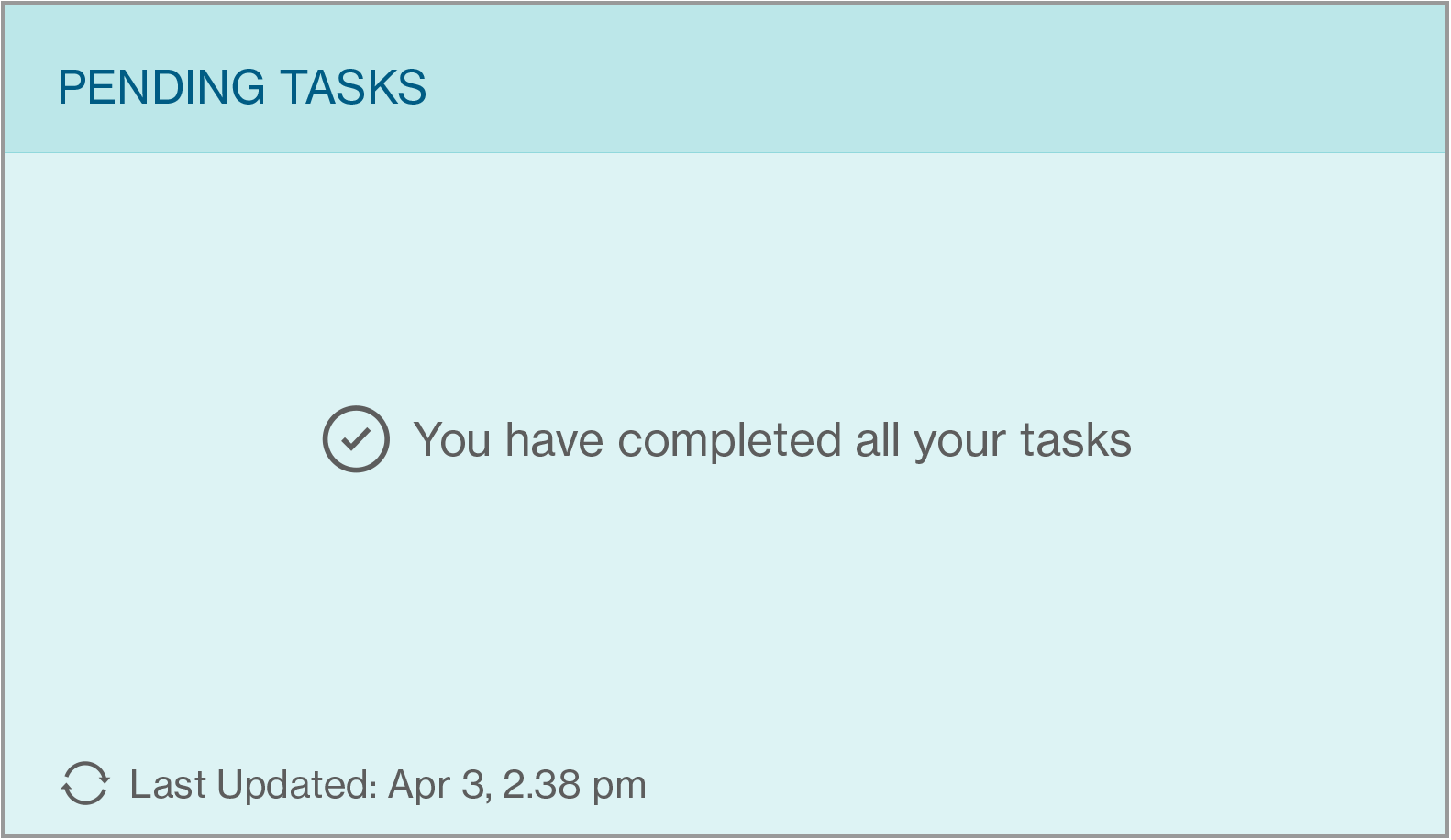
快速付款卡
快速付款卡可以让用户快速付款,这样用户就不需要经历整个填表付款的过程,并且在相对较短的时间内完成付款。
使用模版
当你想要使用付款模板进行快速付款时,你可以从一个或多个已创建的模板中进行选择,该模板将可用于启动快速付款。
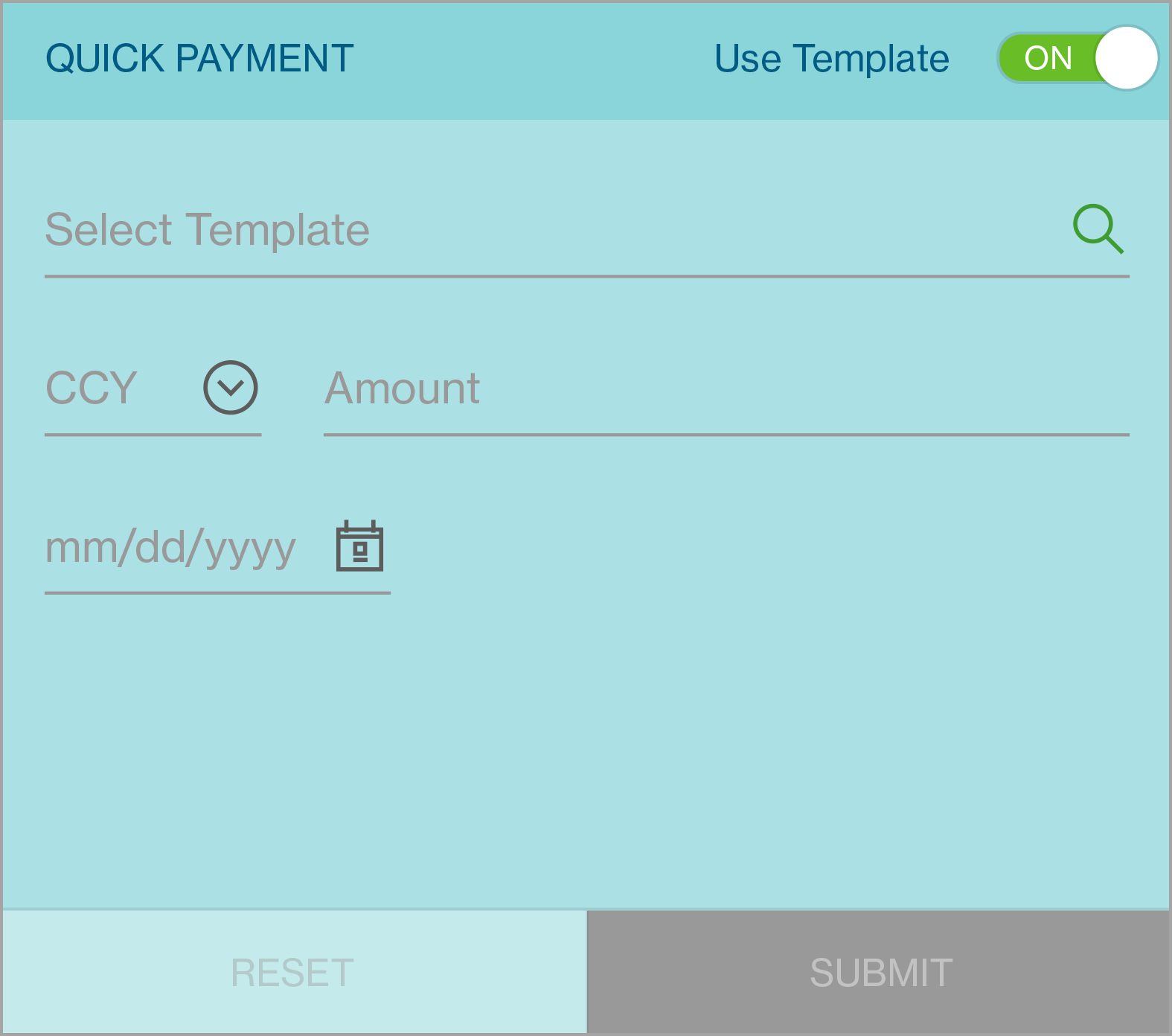
首先,确保“使用模板”开关切换为ON。 (默认状态为ON)
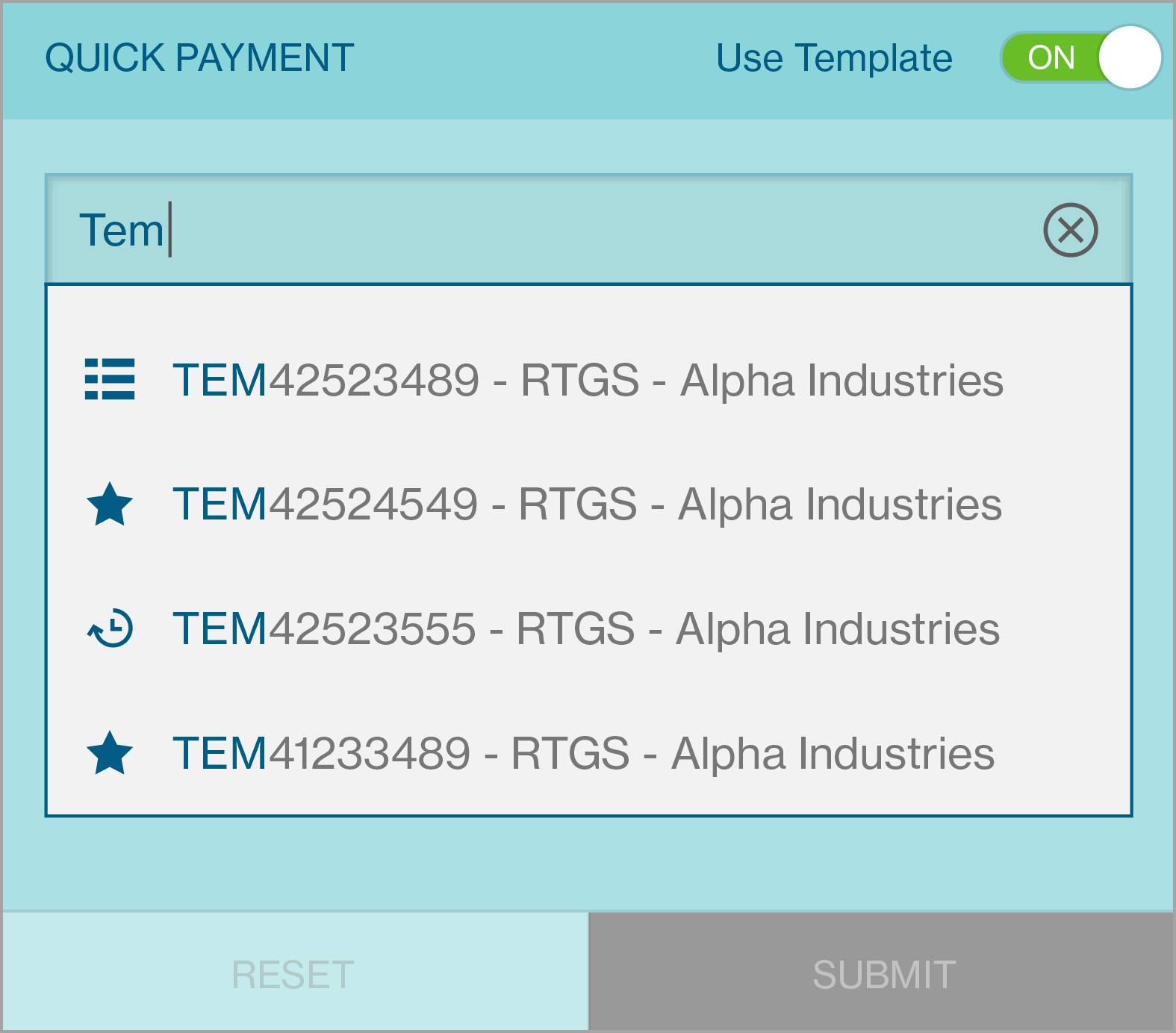
输入相关关键词,在下拉菜单中选择你想要使用的模版。
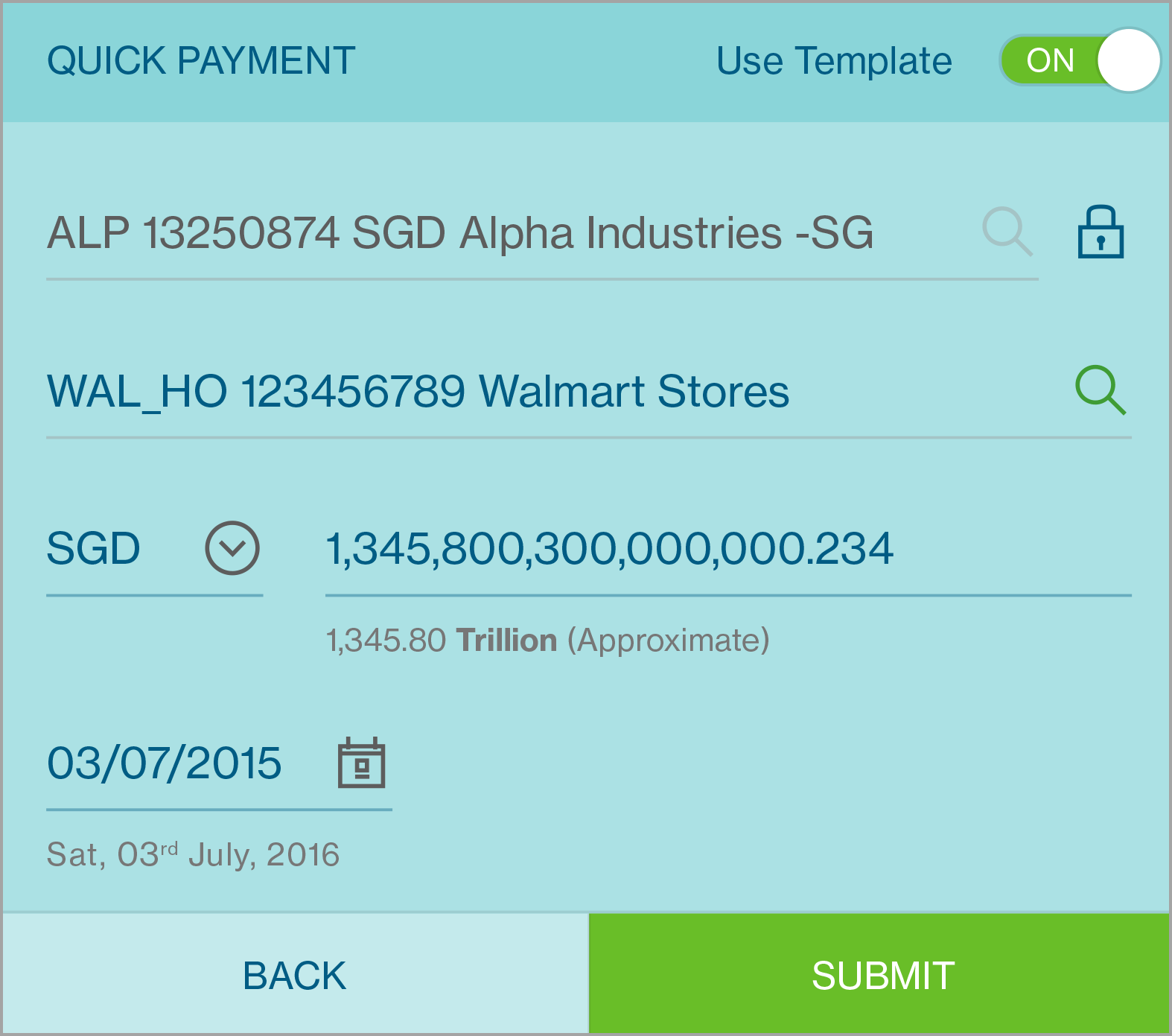
模板详细信息将被自动填充。 除非在模板中已经提前设置过付款货币,否则以借方帐户的默认币种为准。
最后,你可以通过点击“提交”按钮提交该笔付款。
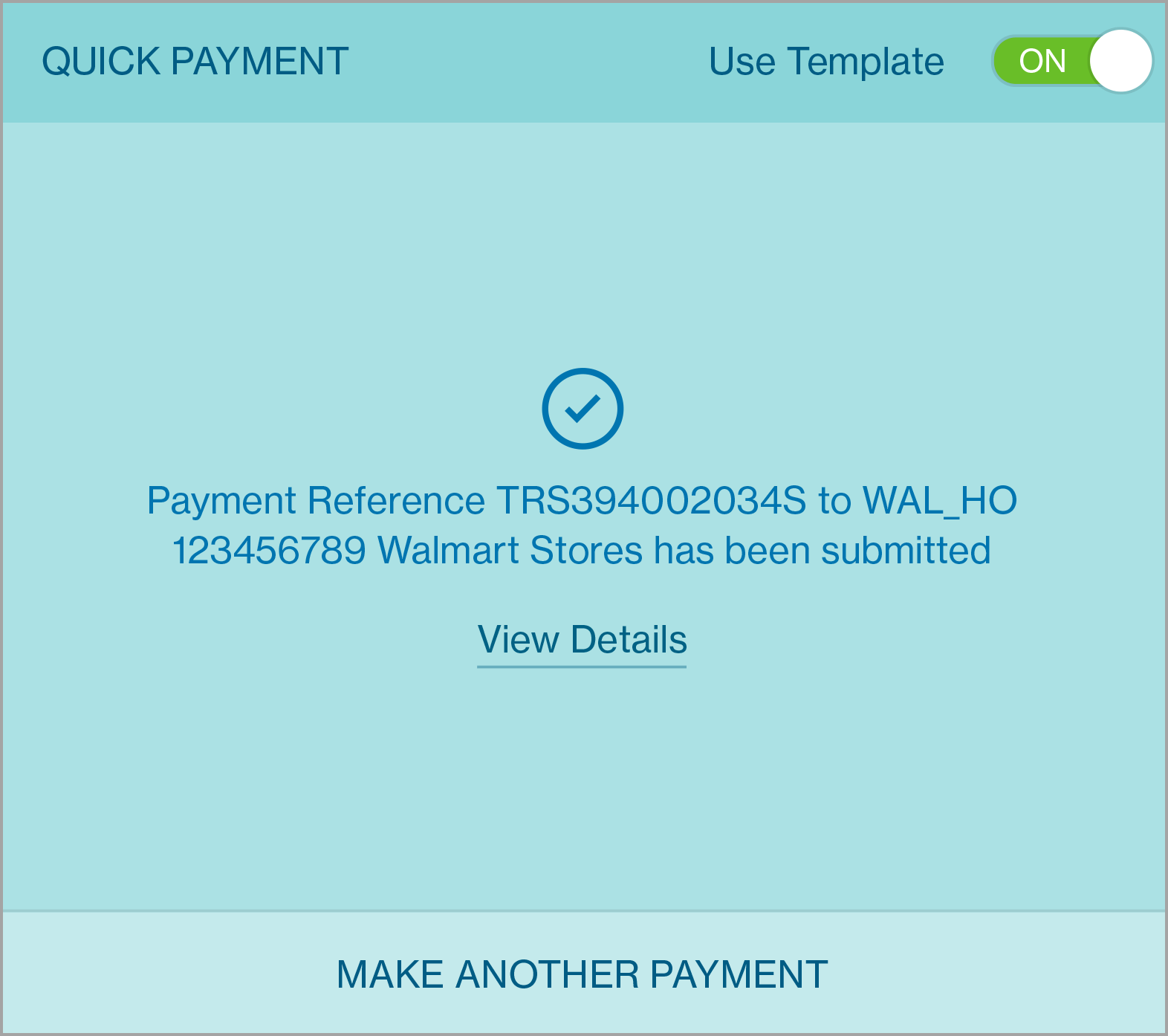
屏幕出现付款确认消息与消息下方的“查看详细信息”选项。你也可以点击卡片底部的按钮创建另一新的付款。
手动创建付款
当你没有付款模版,或者不想使用付款模版创建付款时,你以同样可以手动创建一笔快速付款。
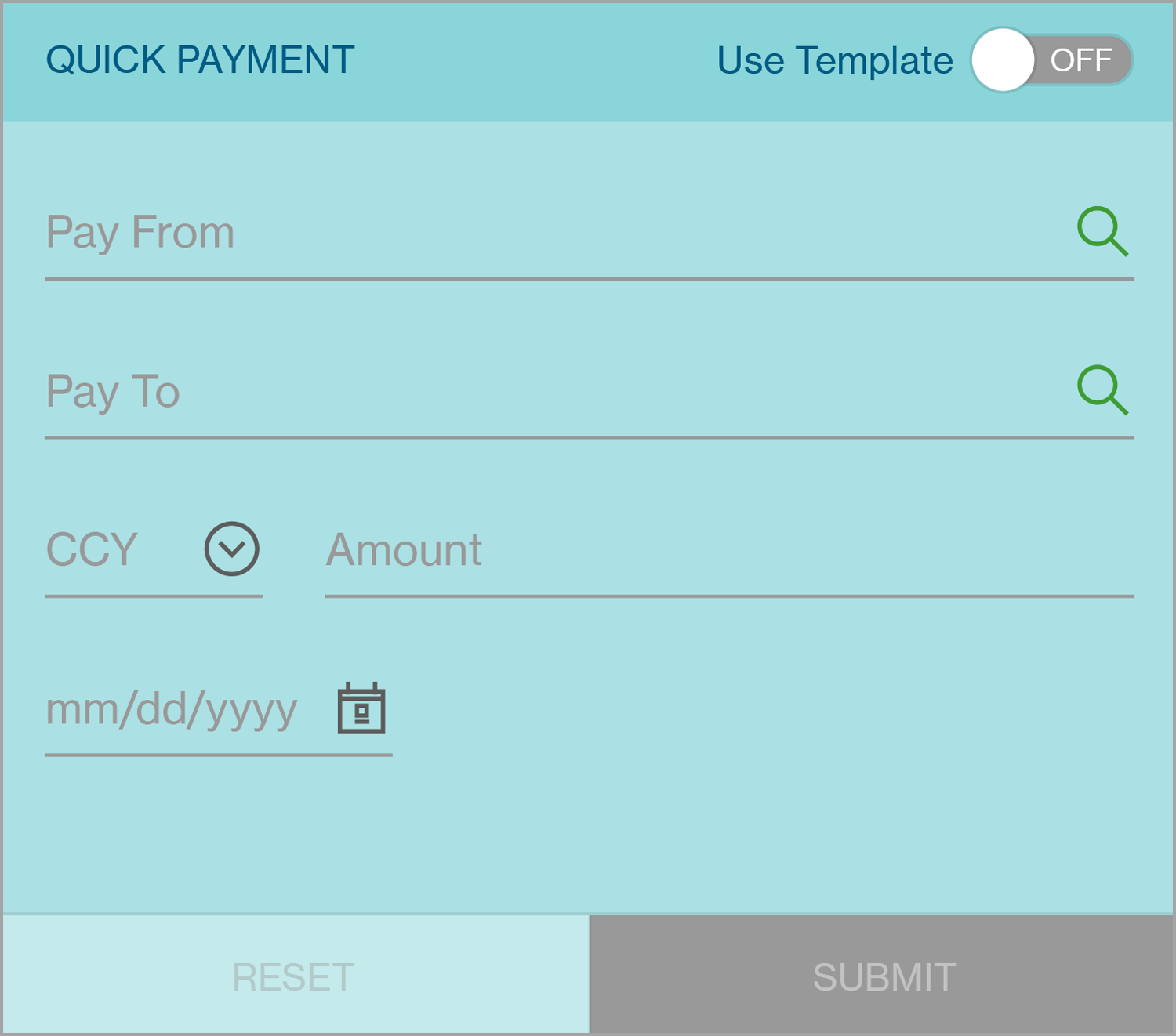
首先,确保“使用模板”开关切换为OFF。 (默认状态为ON)
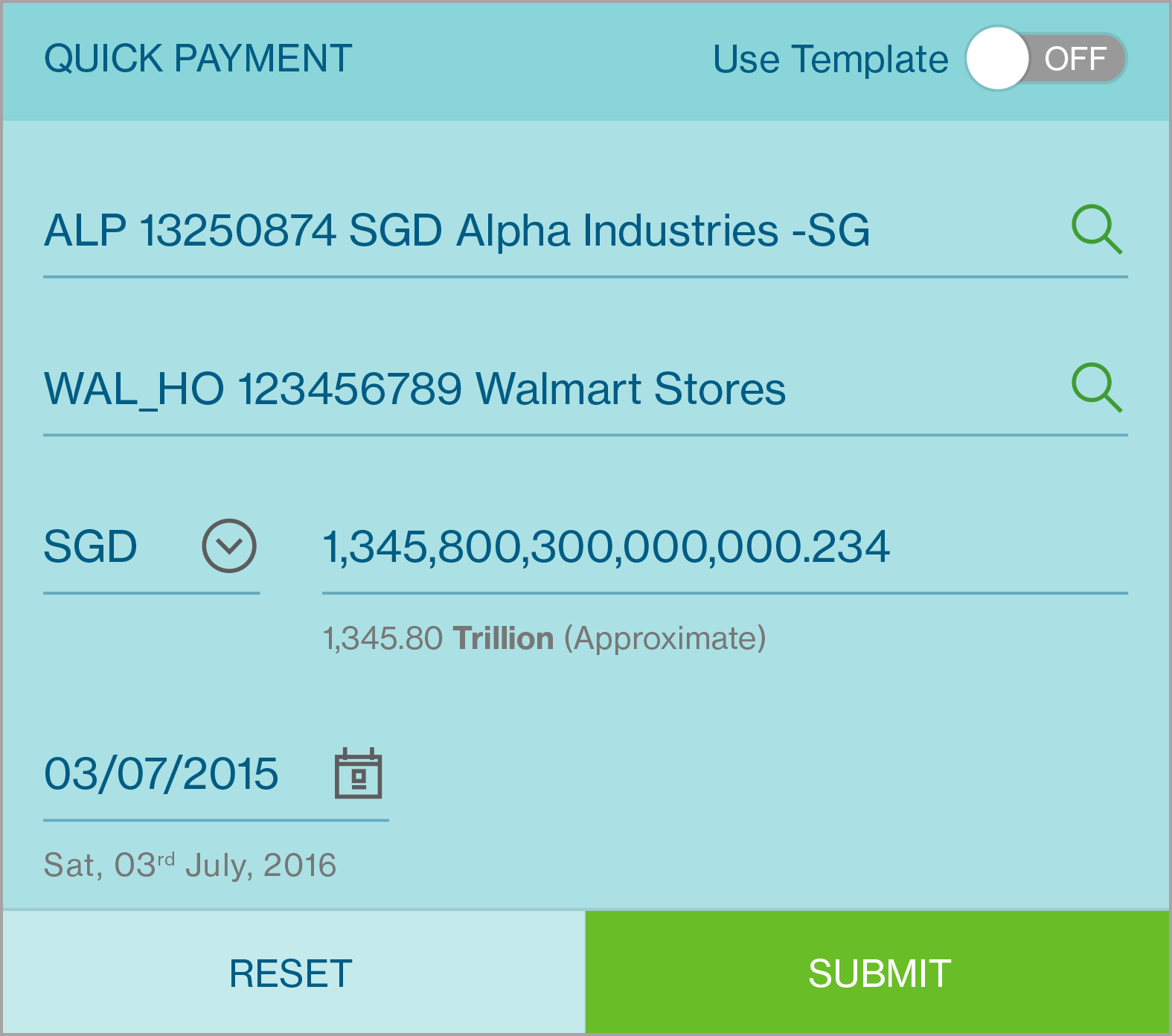
输入所有基本信息, (所有字段都是必填项) :
- 付款人
- 收款人
付款货币
- 金额
- 付款日期
然后,点击“提交”按钮提交该笔付款指令
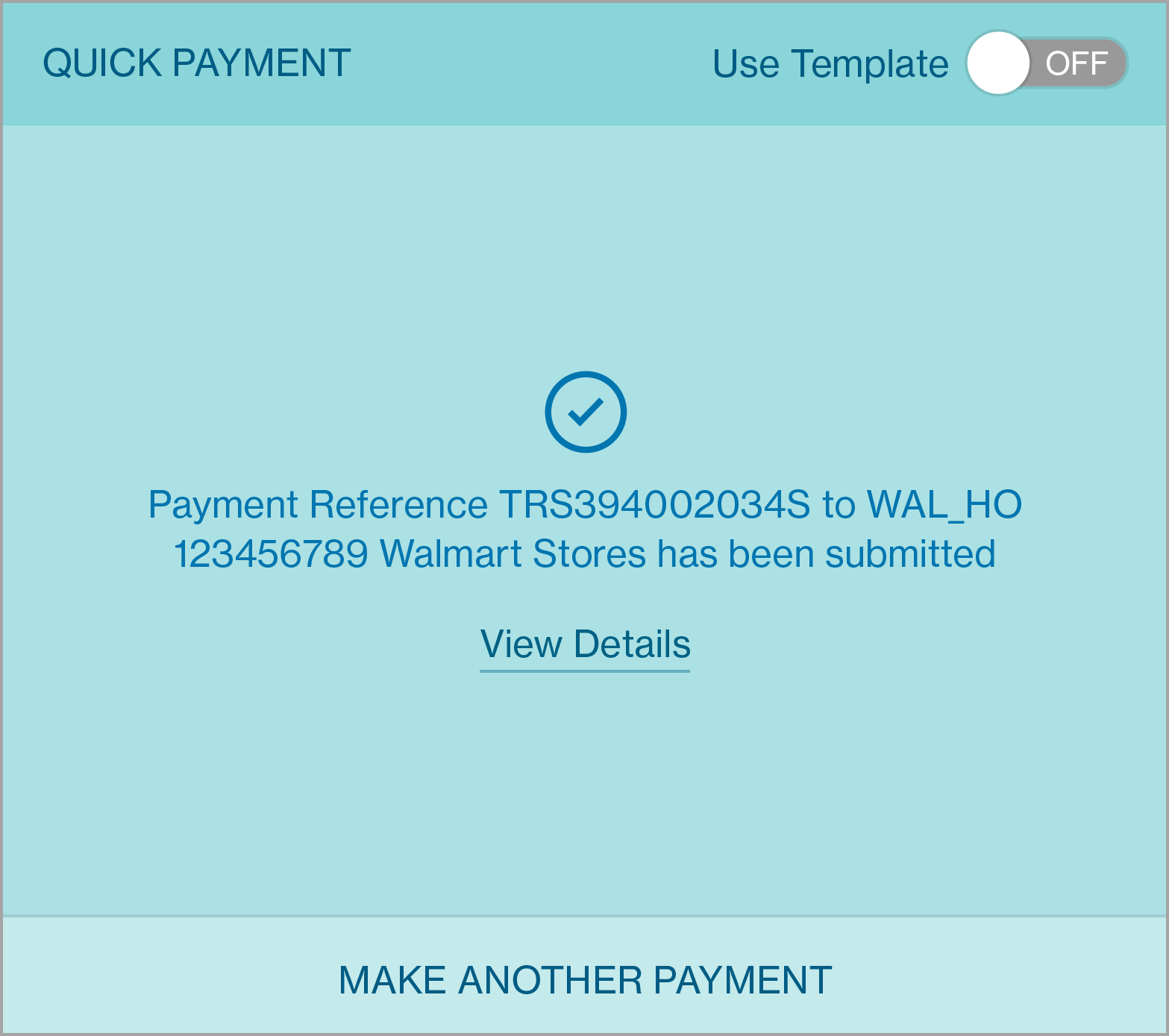
屏幕将出现付款确认消息与“查看详细信息”选项。你也可以点击卡片底部的按钮创建另一新的付款。
点击提交后提示付款失败
如果点击提交后提示付款失败,屏幕上将不会出现继续付款的按钮,而是出现付款失败的原因。
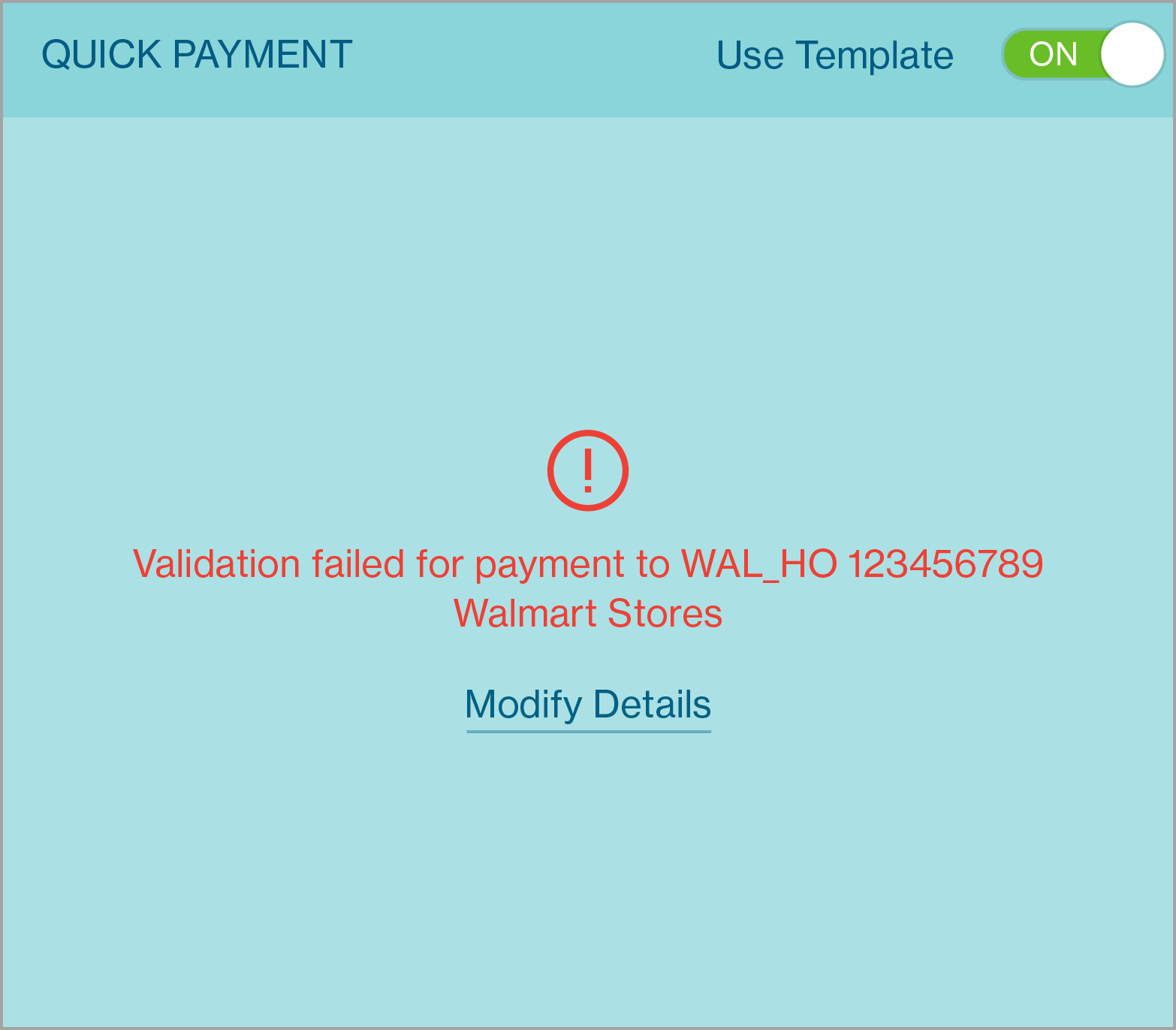
如果想要查看付款摘要或者修改该笔付款详情,可以点击屏幕上“修改付款详细信息”的选项以进入付款详情页面。
消息中心卡
消息中心卡向用户提供了未读消息的数量和概要,以及阅读详细信息的链接。
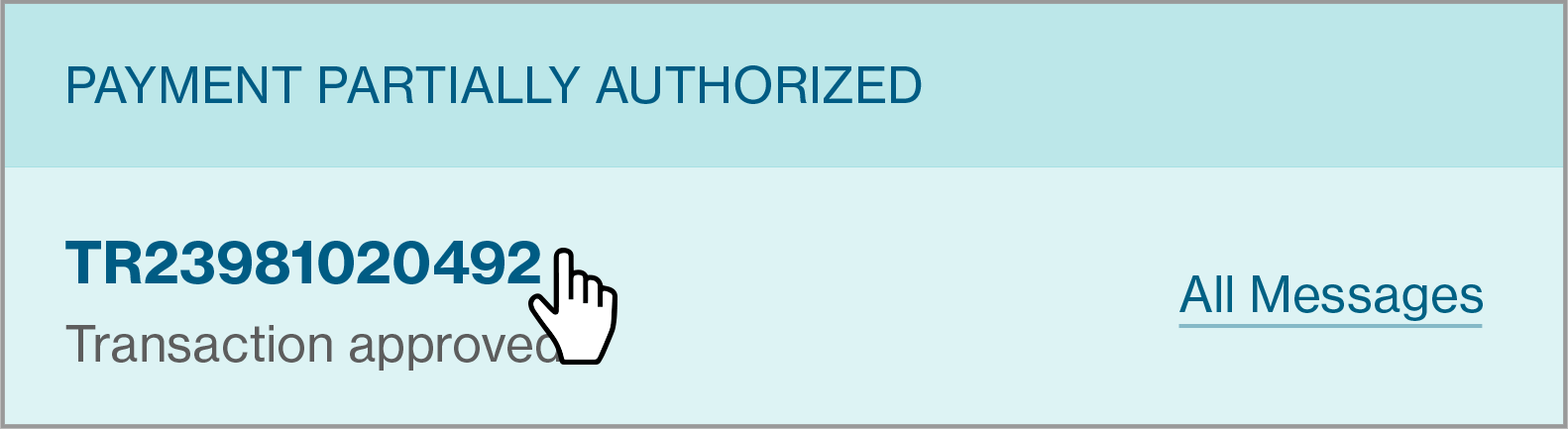
当选择特定消息时,更多的选项将被呈现。
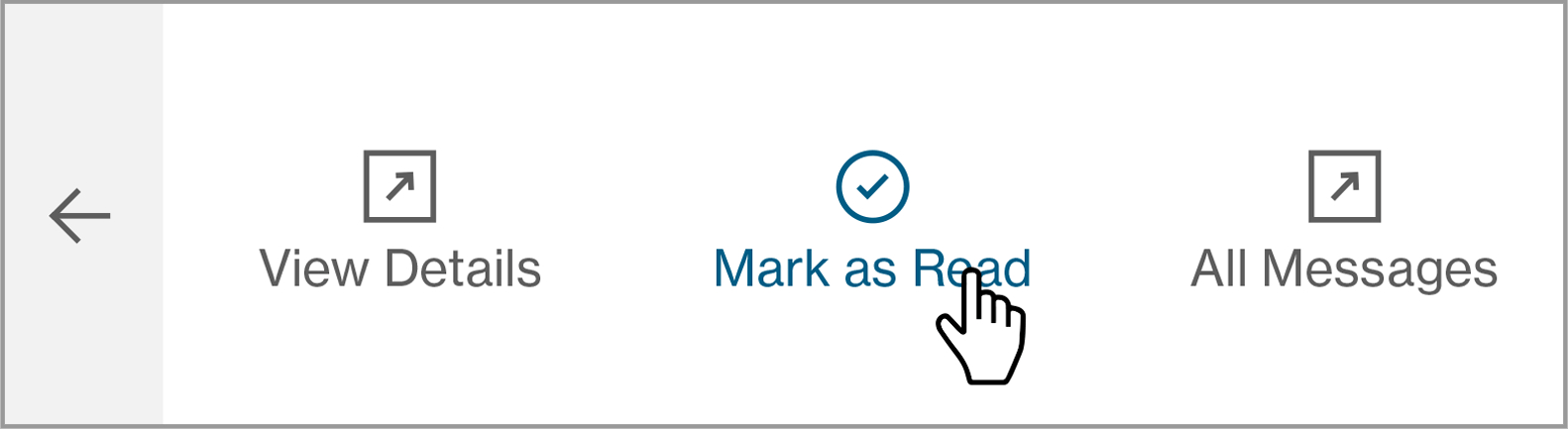
查看详细信息
如果点击“查看详细信息”,页面就会跳转至待处理的付款任务详情页面。
标记为已读
如果点击“标记为已读”, 下一条未读消息将会被呈现。
所有消息
如果点击“所有消息”, 页面将会跳转至 消息中心 ,并呈现所有未读消息的标题和概要。
当所有未读消息都被显示过后,系统将会提示如下消息,表示已经没有更多的未读消息需要你的关注。
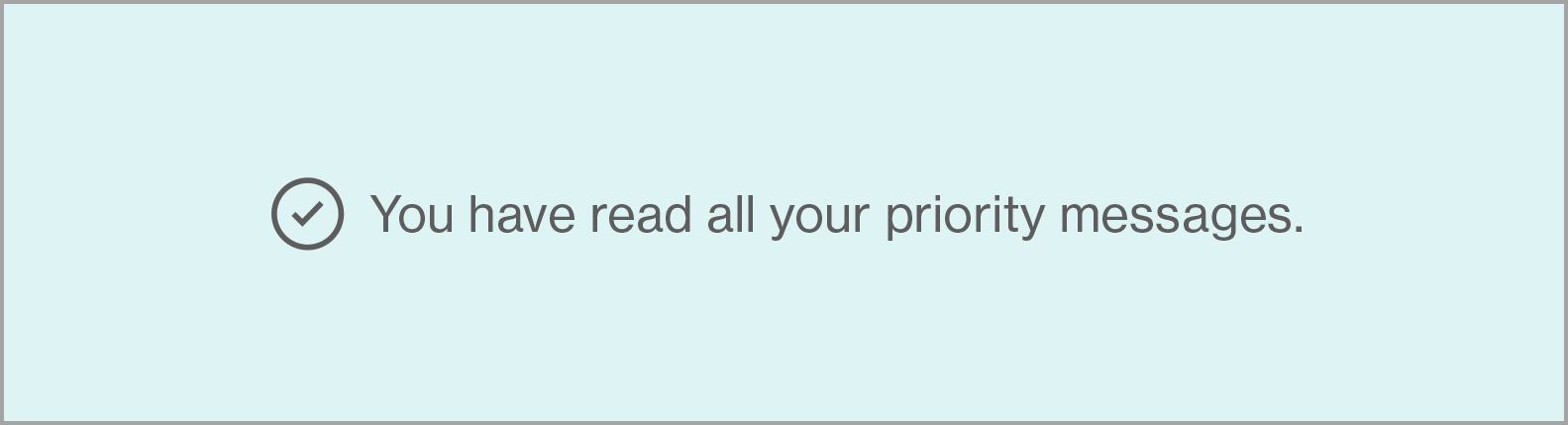
消息中心
有几种方法可以进入消息中心。你可以点击消息中心卡上的选项“所有消息”, 那么页面将会跳转至消息中心,并呈现所有未读消息的标题和概要。
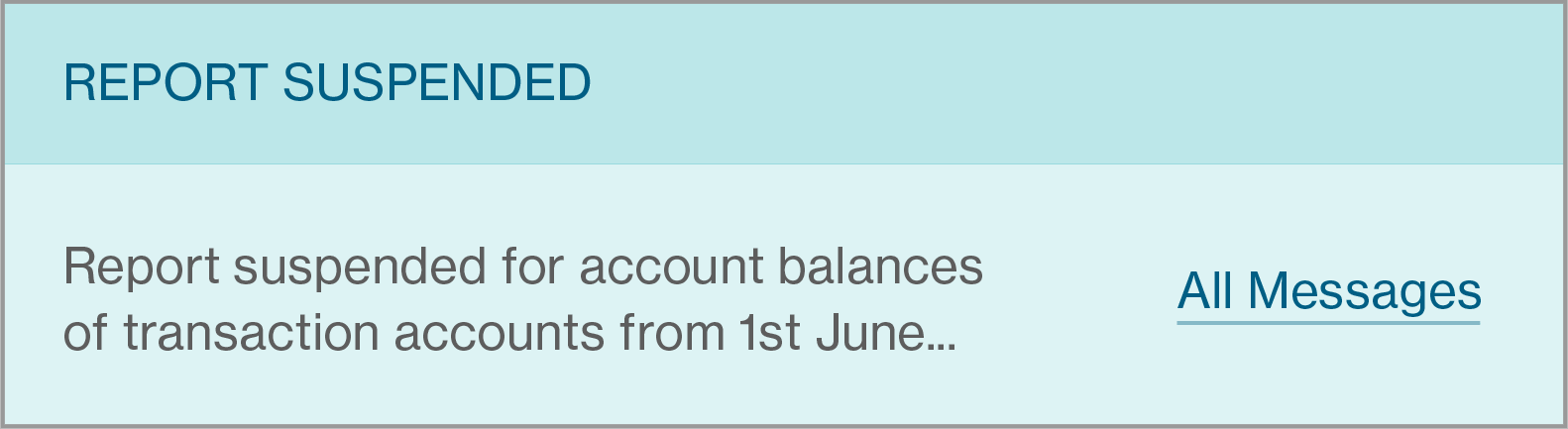
或者你可以点击左上角的菜单按钮,在“更多”选项下选择“消息中心”。
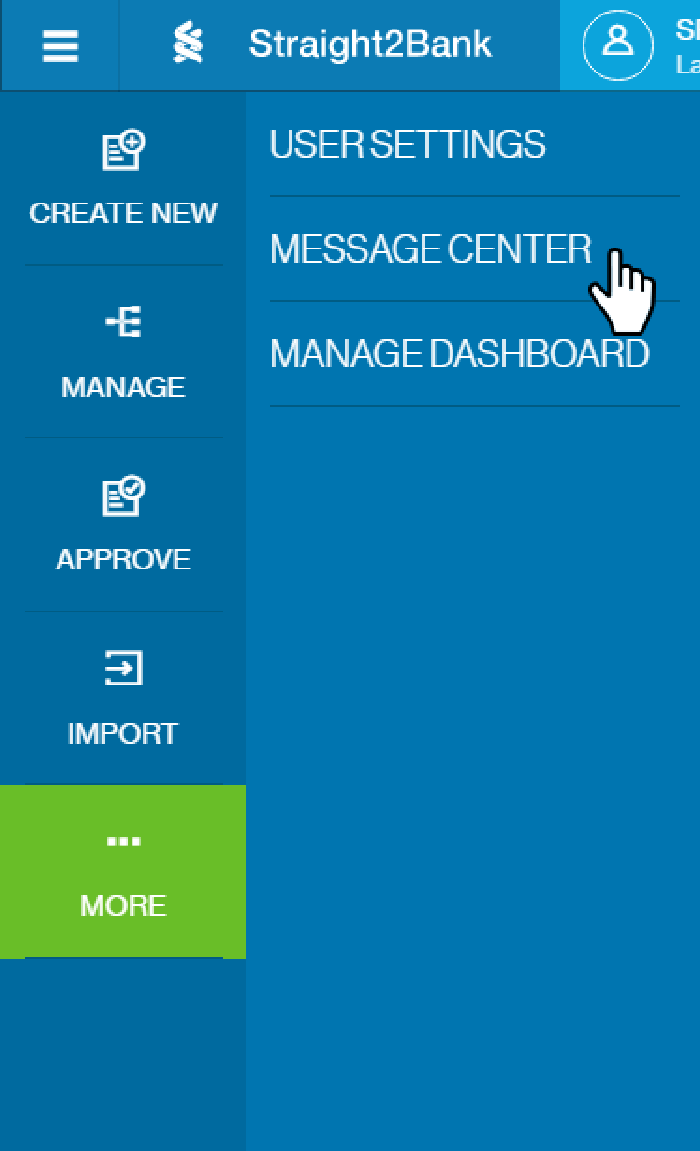
当然,在任何页面你都可以通过点击页面右上角的铃铛形消息提醒按钮,这是最简单也是最快速的方法。
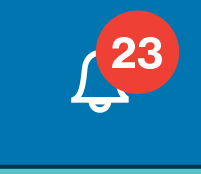
Straight2Bank的消息中心会显示各种类型的消息,比如仅供阅览的系统消息,或者需要用户进一步操作的任务型消息。整个消息中心存在的目的就是提供用户一个查看各种通知和定期报告的综合途径,以方便用户更快速地对各类消息进行维护和管理。
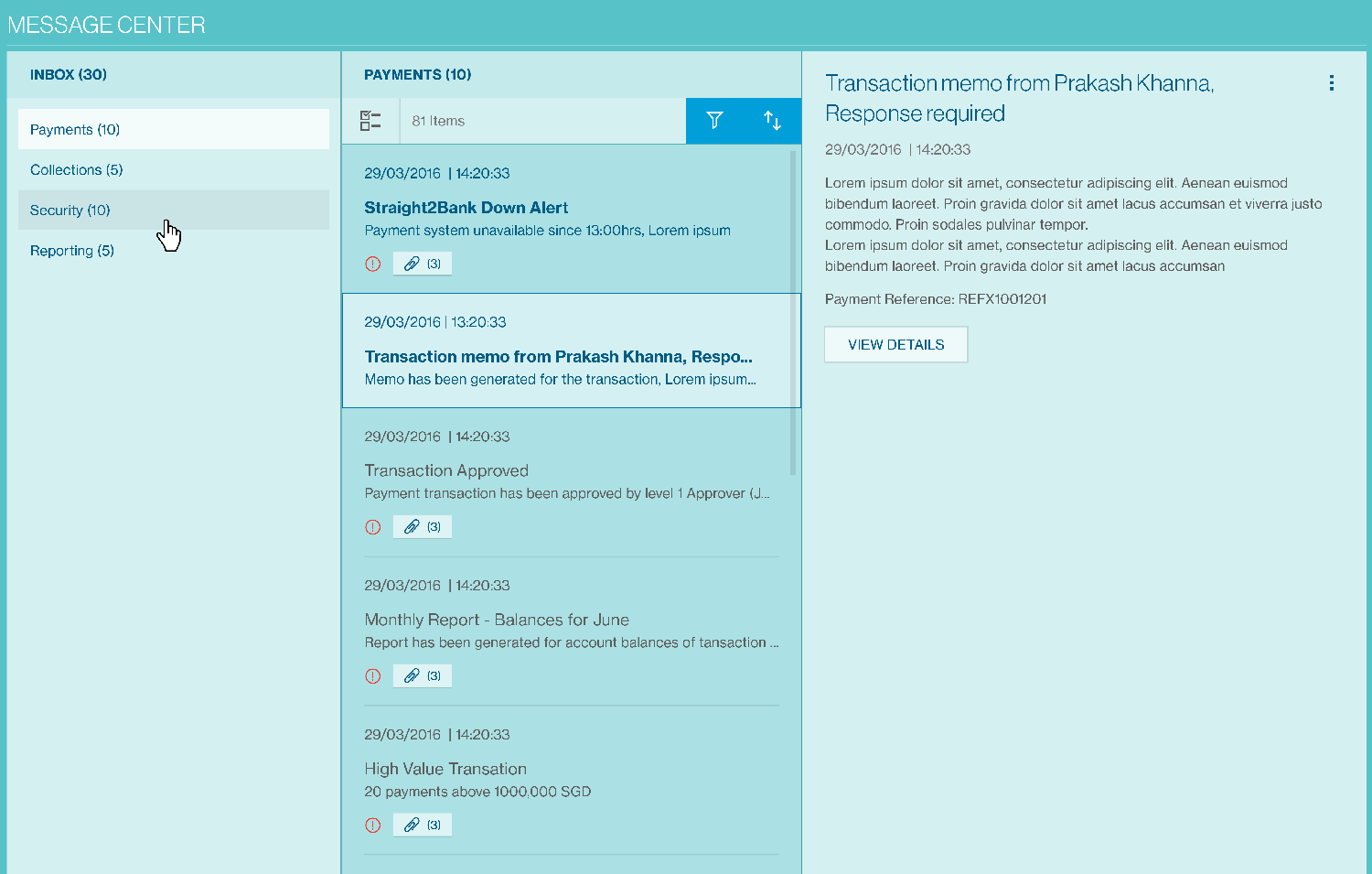
当用户设置的报告生成后,Straight2Bank消息中心将会产生一条相应的报告消息,以供用户查看或者保存报告。

消息中心右上角有两个选项按钮,可以用于筛选或者给消息排序。
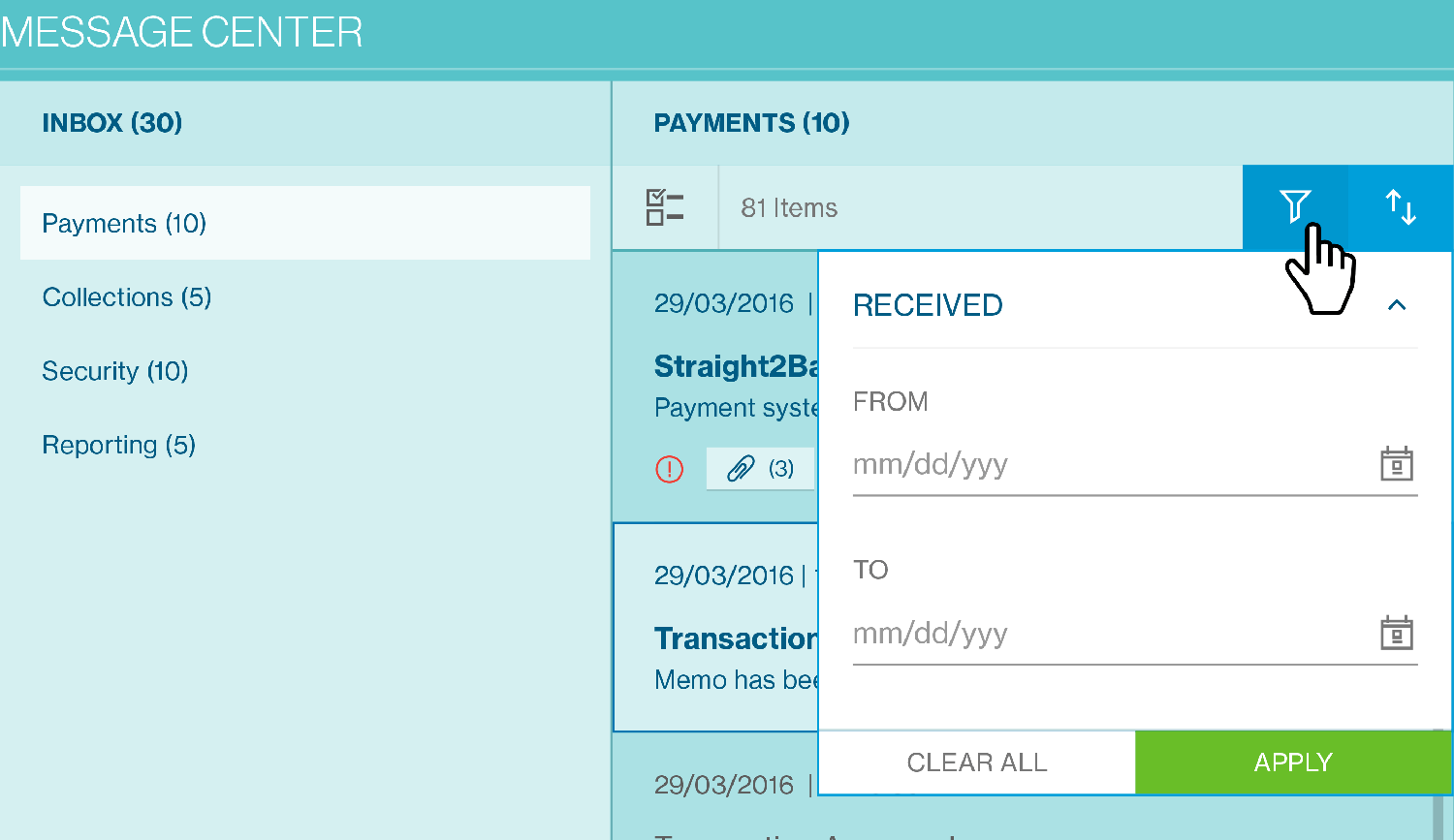
消息中心支持操作复数的消息。用户可以通过点击菜单栏上的复选按钮,对所选的多条消息或所有消息进行操作。
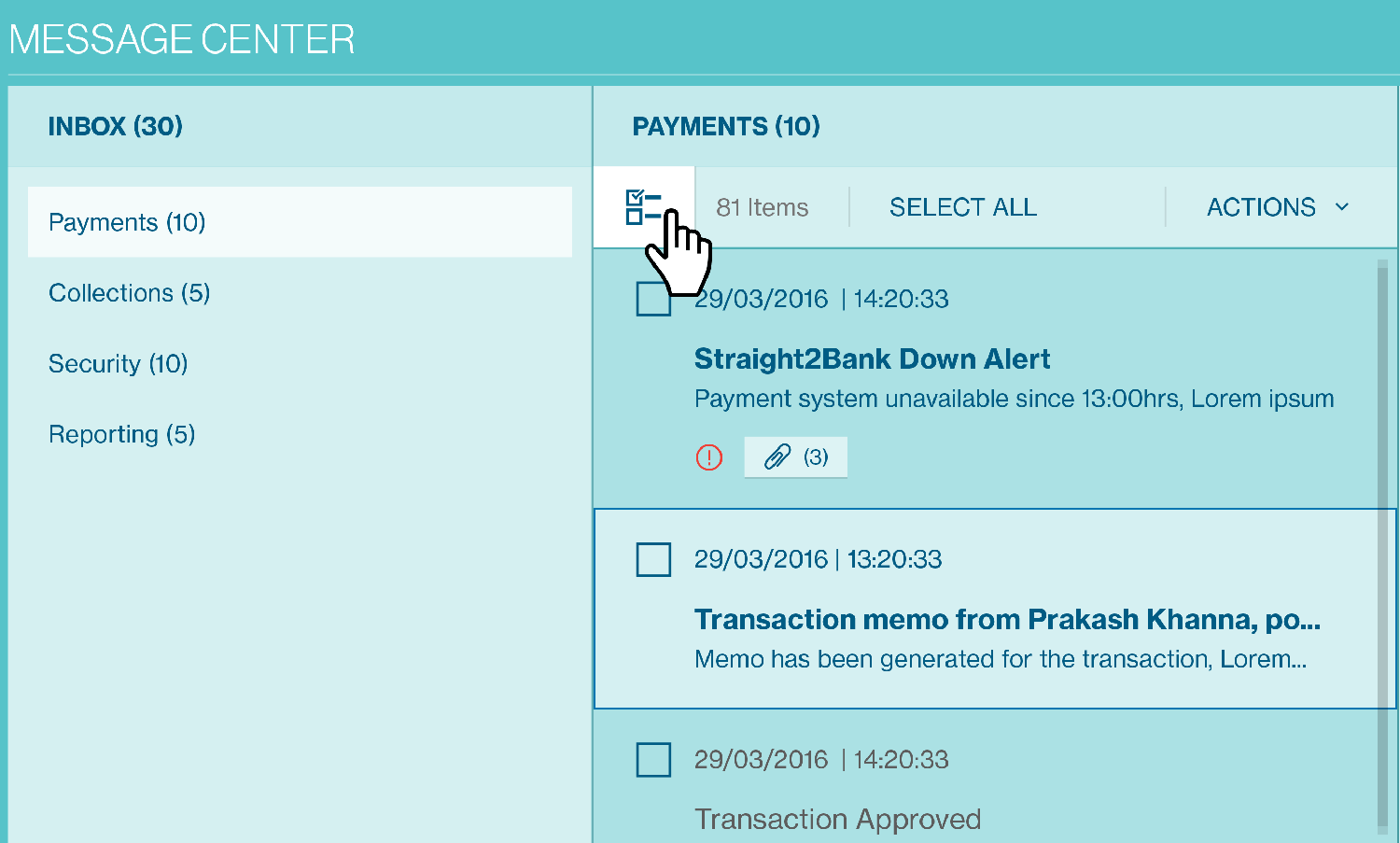
交易状态卡
网银内所有交易的交易状态统计都可以在交易状态卡上看到。
点击右侧的箭头按钮将会跳转至 管理付款页面 ,那里将会列示带有相应状态的所有付款指令。

一旦所有交易均处于“完成”状态, 交易状态统计图将不再显示,交易状态卡将提示你“没有交易处于工作流程中”。
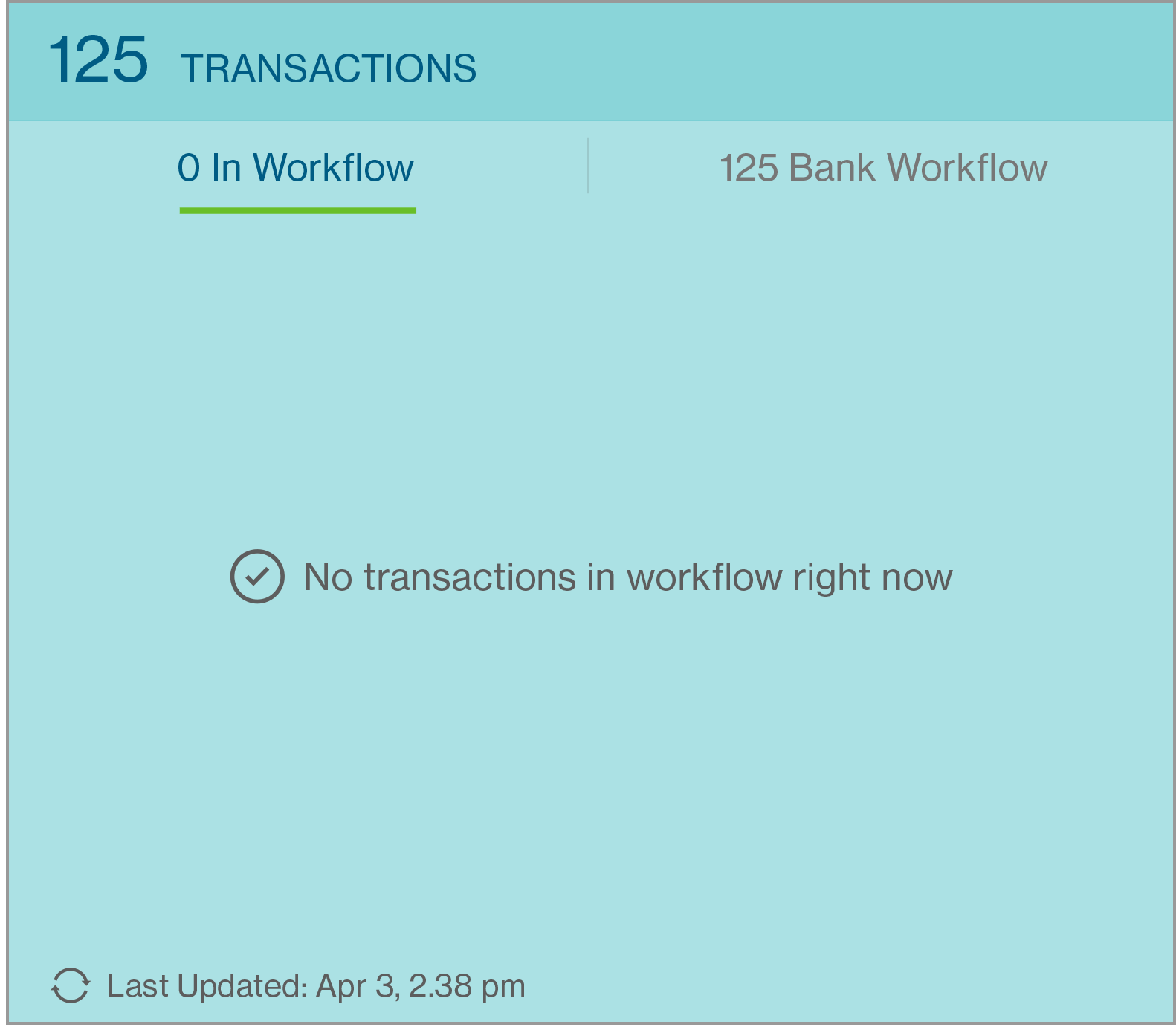
当点击“银行工作流程”标签后,卡片将会以环形图的形式呈现交易状态的统计信息。这些都是已经提交到银行的交易指令,只是现在正在等待进一步处理中。
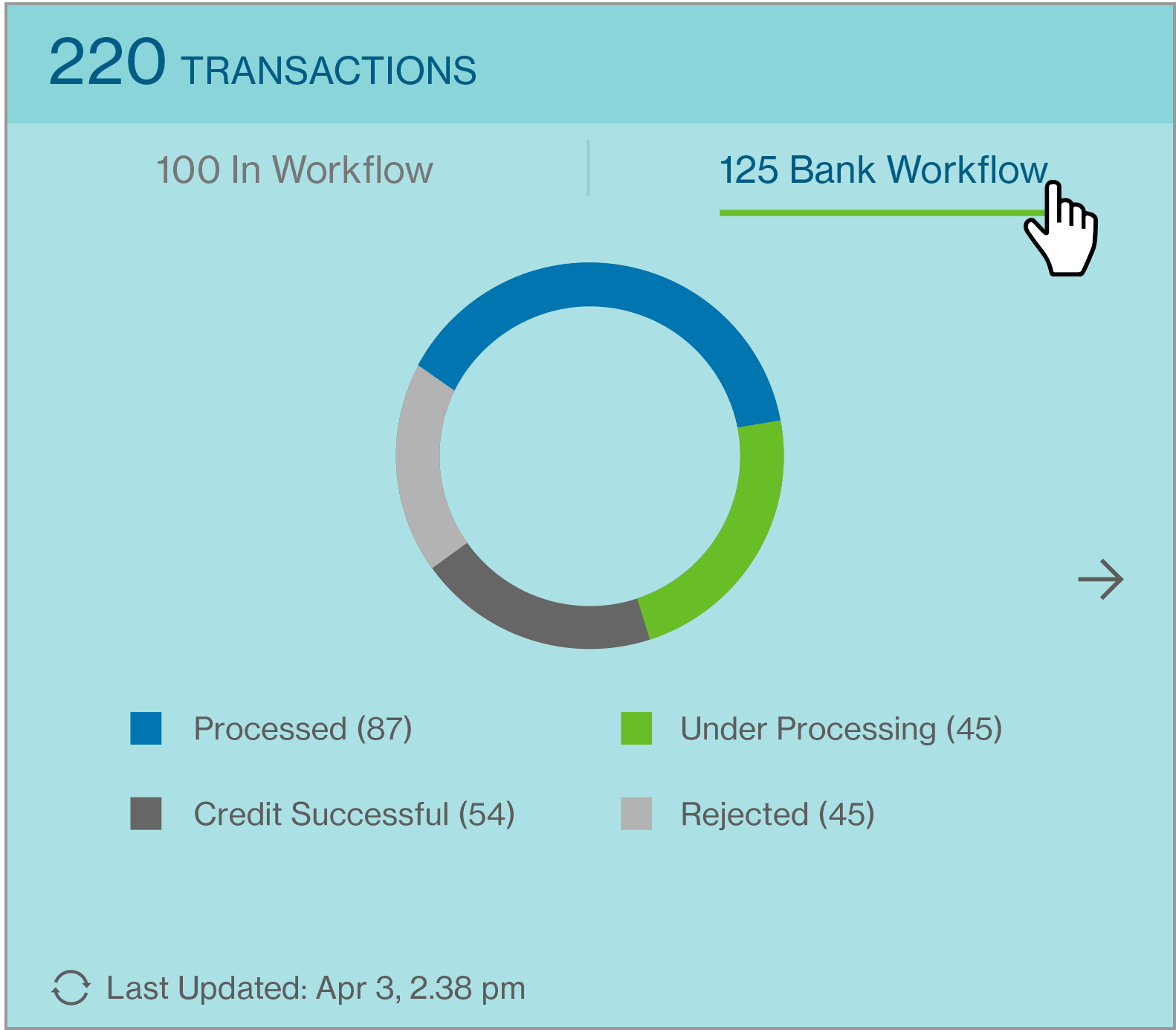
理解交易状态
工作流中
完成 -Completed
付款已成功创建提交并等待进一步行动,比如审批或批处理。
工作流中
等候外汇交易 - Pending FX
当创建涉及外币兑换的付款时没有指定汇率,而是选择“稍后指定汇率”选项,则会呈现为此交易状态。
工作流中
待修复 - Pending Repair
审核人/审批人可以对需要修改的字段插入注释,而不是直接拒绝付款创建指令或收款人创建指令。
工作流中
部分签名- Partially Authorized
单笔付款/批量付款指令已经被一个或多个审批人授权,但还没有获得完全授权。
工作流中
完整签名- Fully Authorized
所有审批人均已成功授权,现付款指令仅等待被发送至银行。
工作流中
草稿 - Draft
付款指令尚未提交,仍处于“草稿”状态。此交易状态也适用于批量导入中验证失败的付款指令。
工作流中
被授权人拒绝 - Rejected by Approver
付款指令被审批人之一拒绝。原因可在付款详情页面查看。
银行工作流
已处理 - Processed
发送到银行的付款指令已处理成功,并发送给收款人/受益人账户。
银行工作流
已发布给银行 - Released to bank
付款指令已发送至银行等待进一步处理。
银行工作流
已收到 - Received
付款指令授权成功后已被银行收到,并等待进行进一步的处理。
银行工作流
在处理中 - Under Processing
发送到银行的付款指令已经成功收到,并正在处理中。
银行工作流
被拒绝 - Rejected
付款指令已经被渣打银行拒绝。拒绝的原因可能有多种,具体需要参见付款详情。
银行工作流
贷记成功 - Credit Successful
收款人/受益人账户已贷记成功。
银行工作流
贷记被拒绝 - Credit Rejected
付款指令已被收款人/受益人账户所在的银行拒绝。这可能是由于“账户无效”等原因,具体拒绝原因需要参见付款详情。
快速结余卡
快速结余卡使用户可以在网银首页上查看指定账户的余额信息。
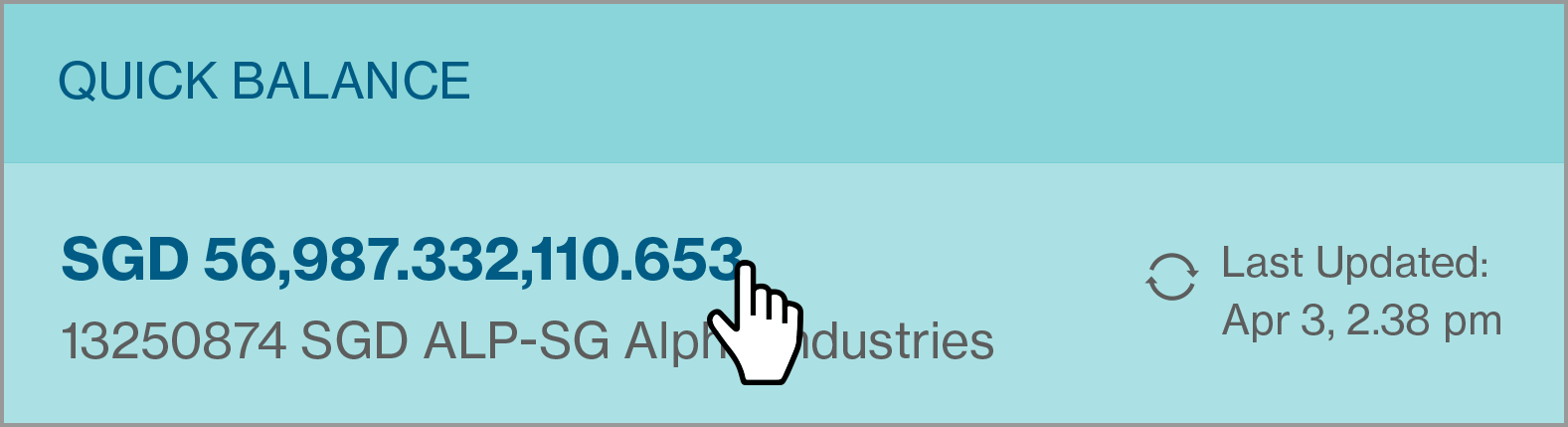
用户只需要点击卡片上的账户余额就可以轻松改变需要显示的账号。
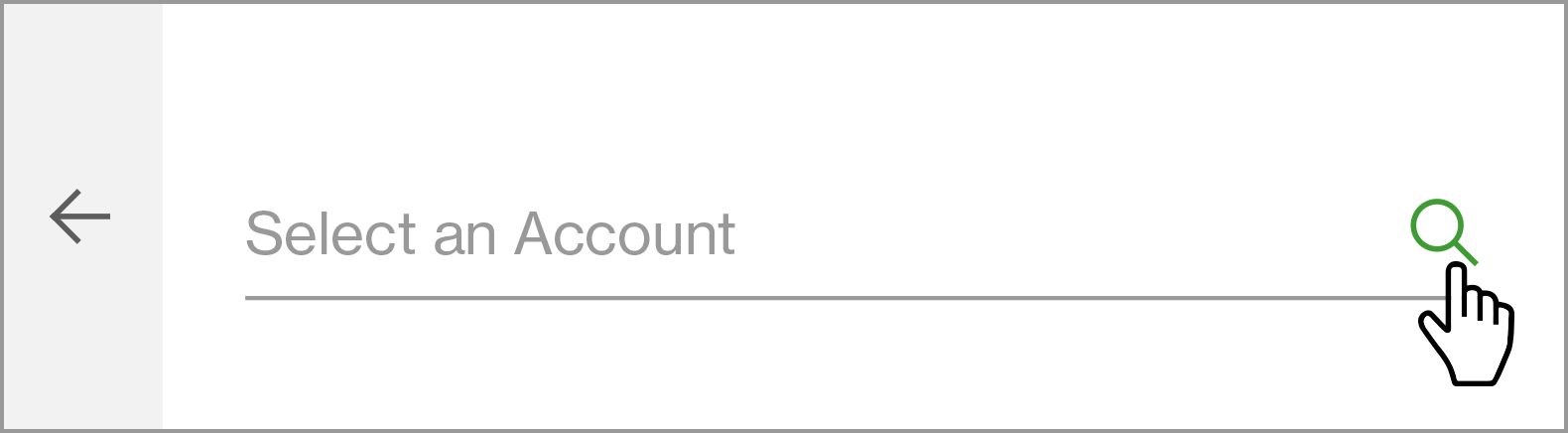
输入关键词,点击搜索按钮即可通过下拉菜单选择相应账户。
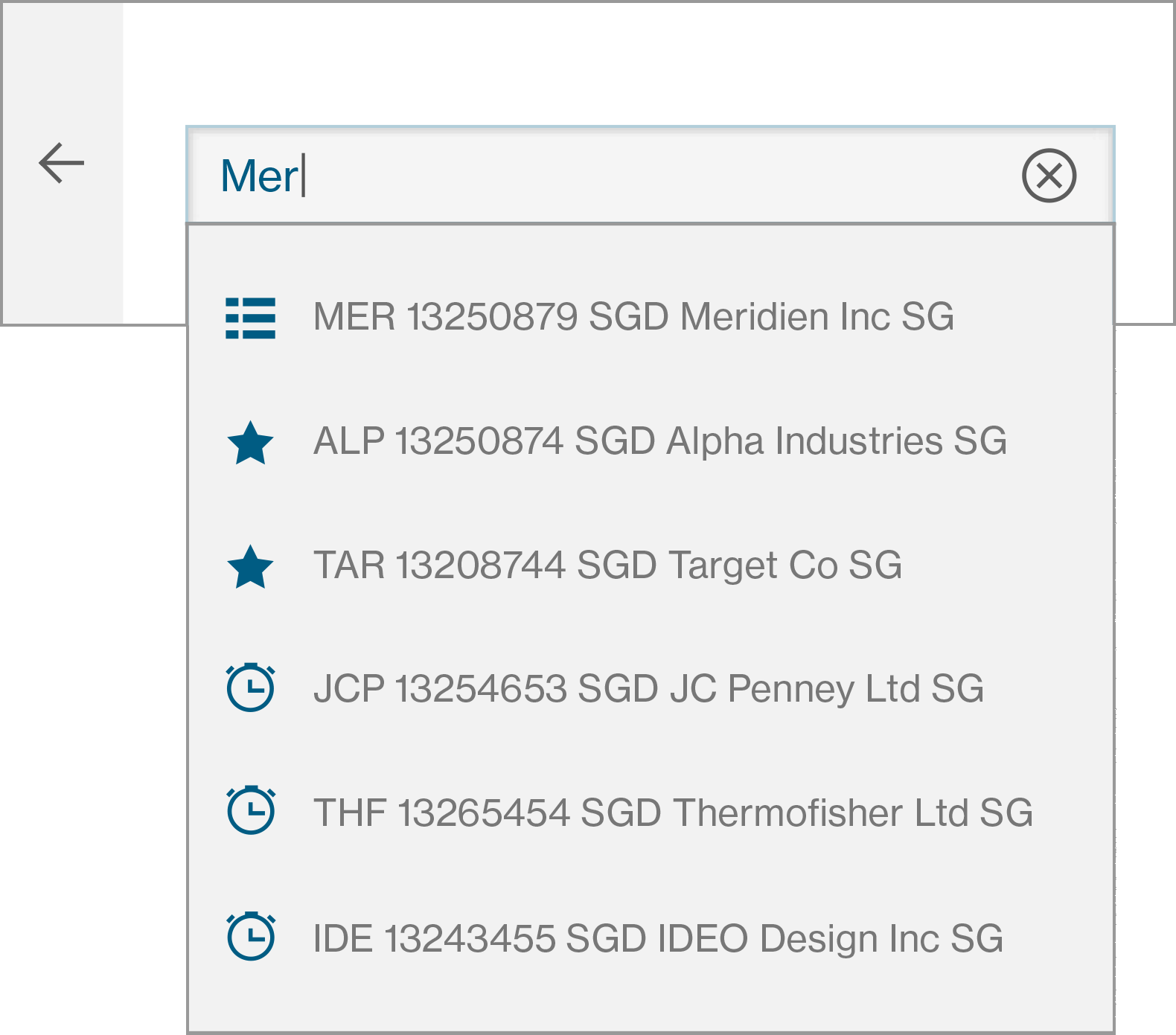
账户前各种标记的含义:
经常使用的账户
收藏的账户
最近使用的账户
导出账户结余
在主要账户结余列表页面,您可以点击屏幕右上角的导出选项。
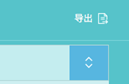
您可以选择要导出的账户结余数据的时间段(日期范围筛选项):
- 该筛选项为必填项,默认值为到当前日期为止的1个月
- 日期范围最大只能选择3个月,如果选择的范围大于3个月,则显示错误信息:“所选日期范围不能超过3个月,请选择相应日期。”
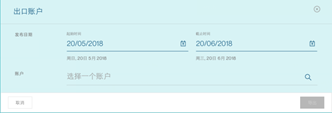
所选账户的所有交易清单将以PDF格式下载到本地驱动程序中:
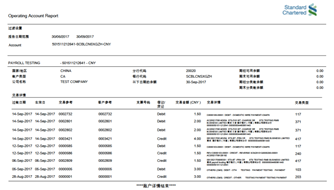
主要账户结余卡
主要账户结余卡可以同时显示4个账户的余额,显示哪些账户则是由用户来决定。
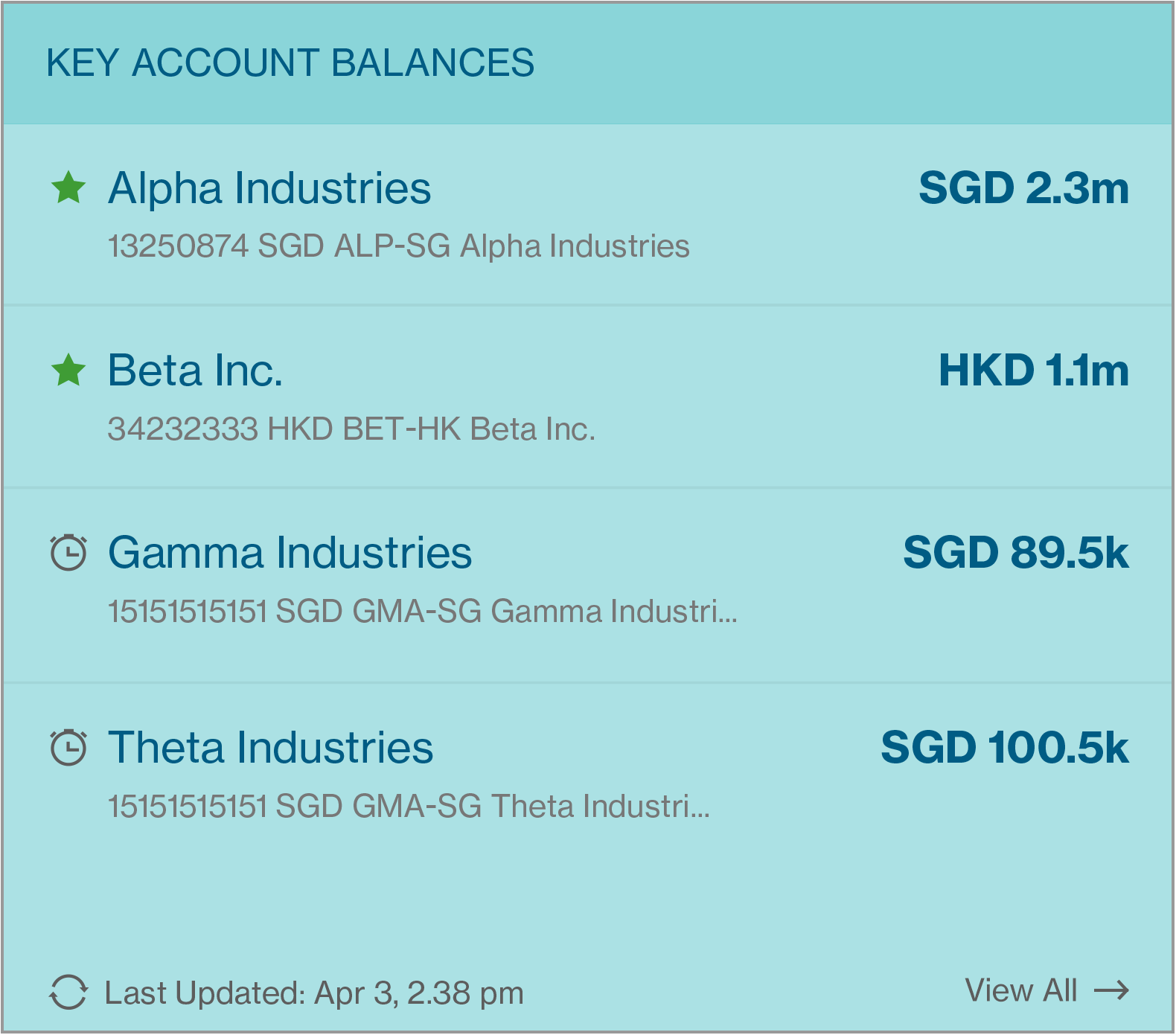
默认的显示顺序为:
用户标记收藏的账户
最近使用的账户
当用户选择其中一个账户时,该账户的详细信息将被呈现。
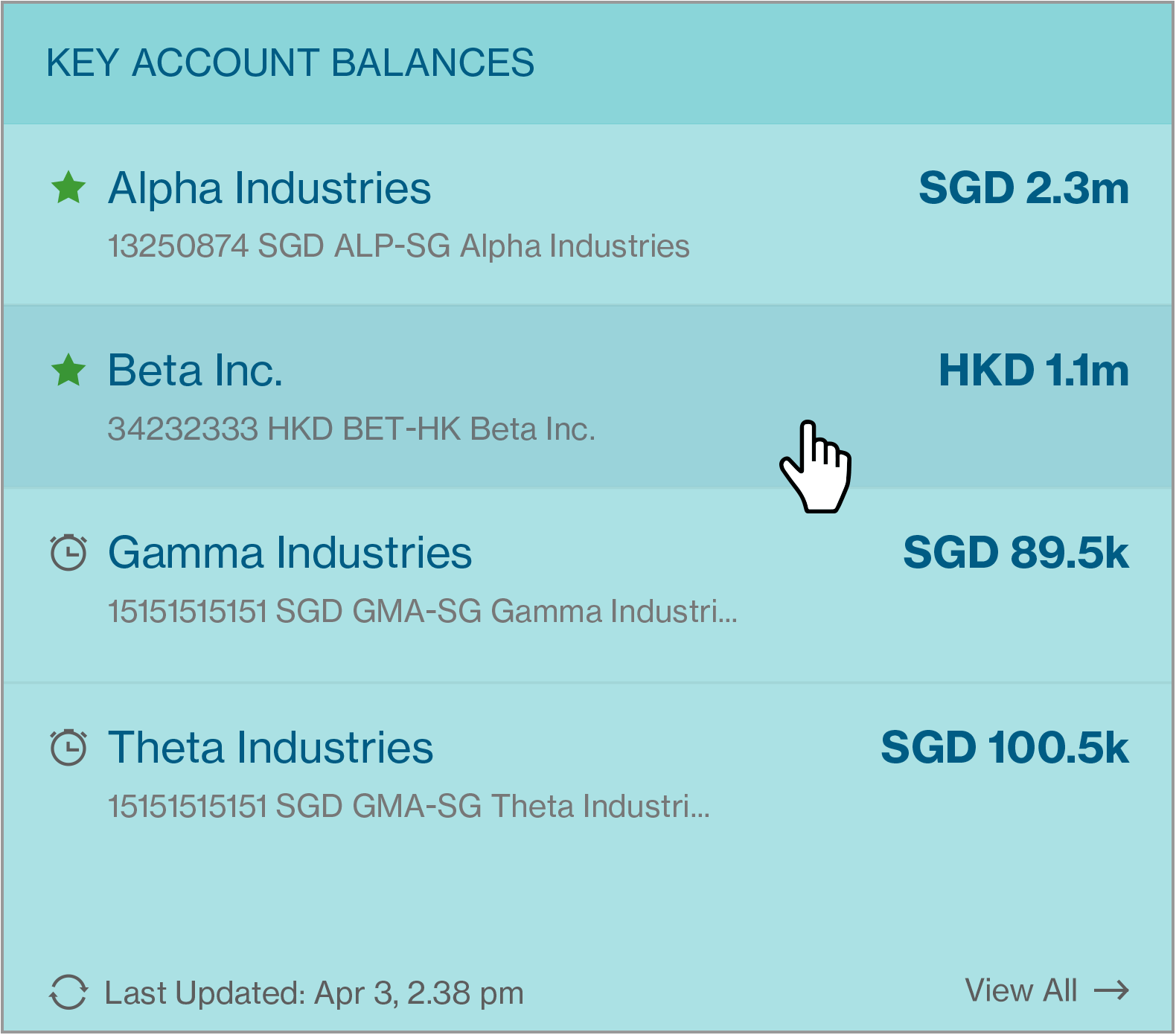
账户的详细信息包括以下内容:
- 账户名称,账号以及币种
- 最近的账户结账余额,现金流入流出记录(最近14天所有借记贷记金额的汇总)
- 通过网银交易的3笔交易记录,包括交易金额,交易日期时间和有借、贷信用标记。
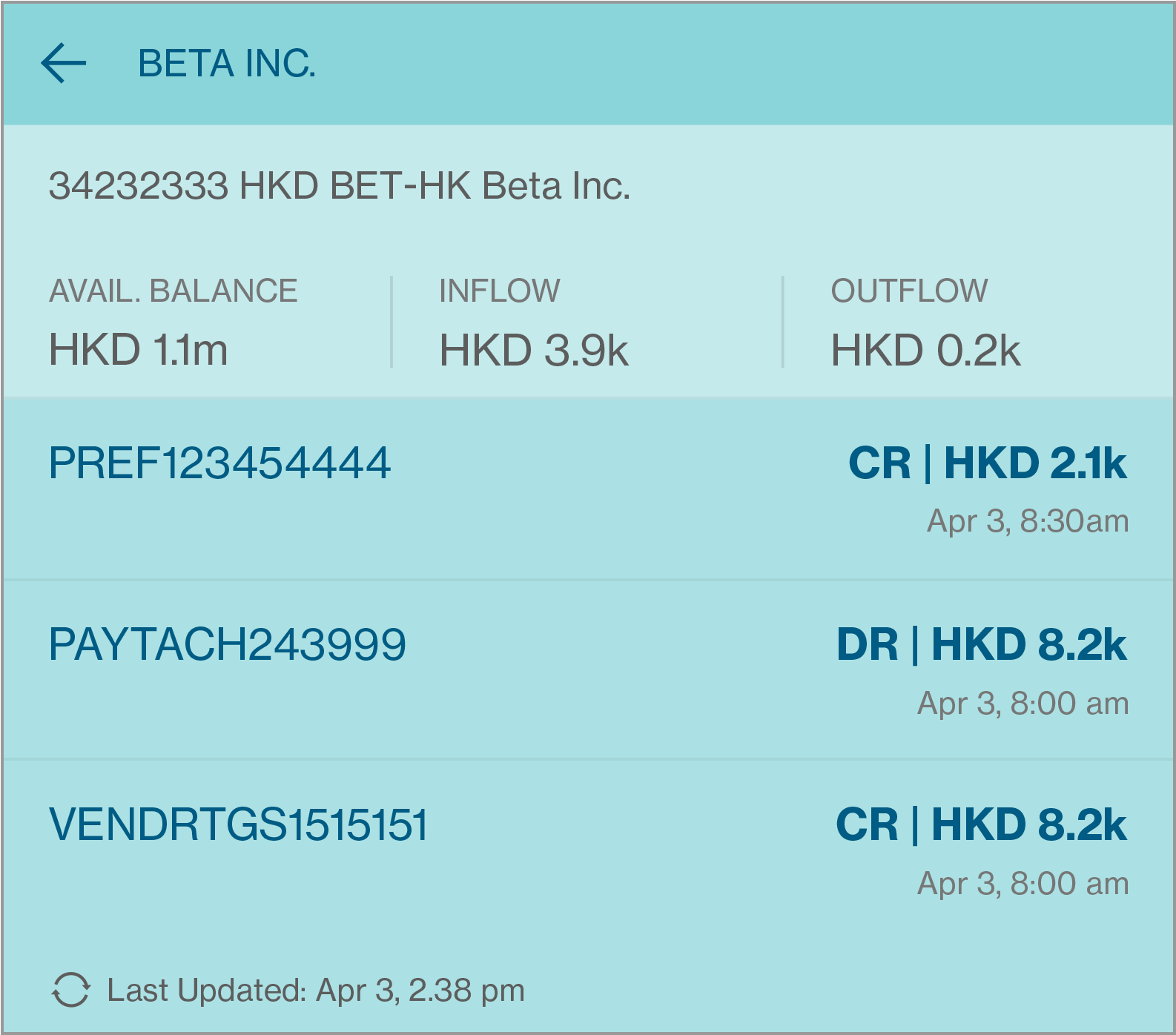
主要账户结余列表页面
你可以点击主要账户结余卡右下角的“查看全部”选项。在新弹出的主要账户结余列表页面里,所有你有权限查看的账户及交易记录都会出现在这里。
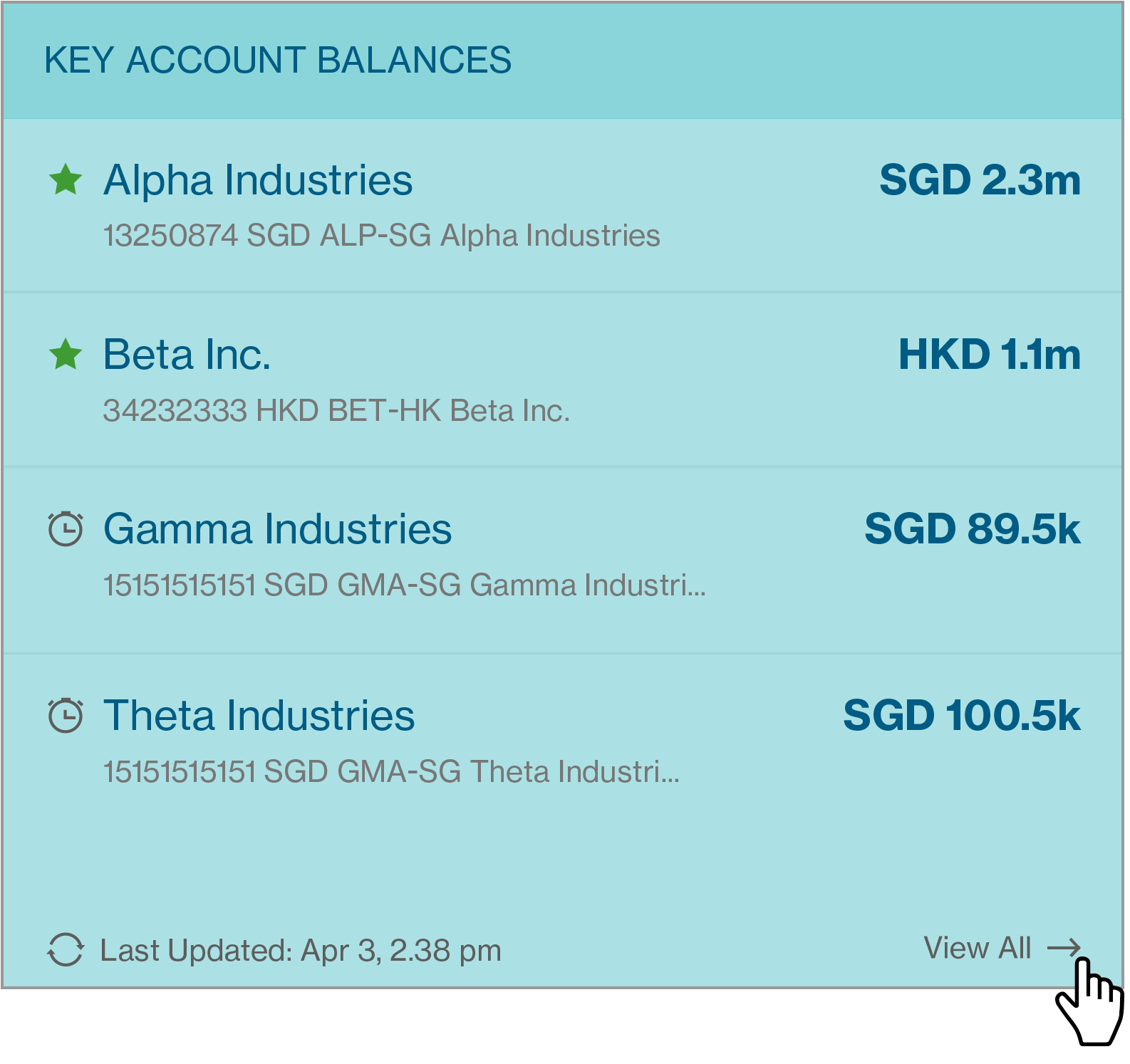
左边栏列出了所有用户有权查看的账户。当你点击某一账户,右边窗口将显示属于该账户的交易记录。
账户的排列顺序根据:
- 标星号的收藏账户会优先显示。
- 其它账户按账户名首字母升序排列。
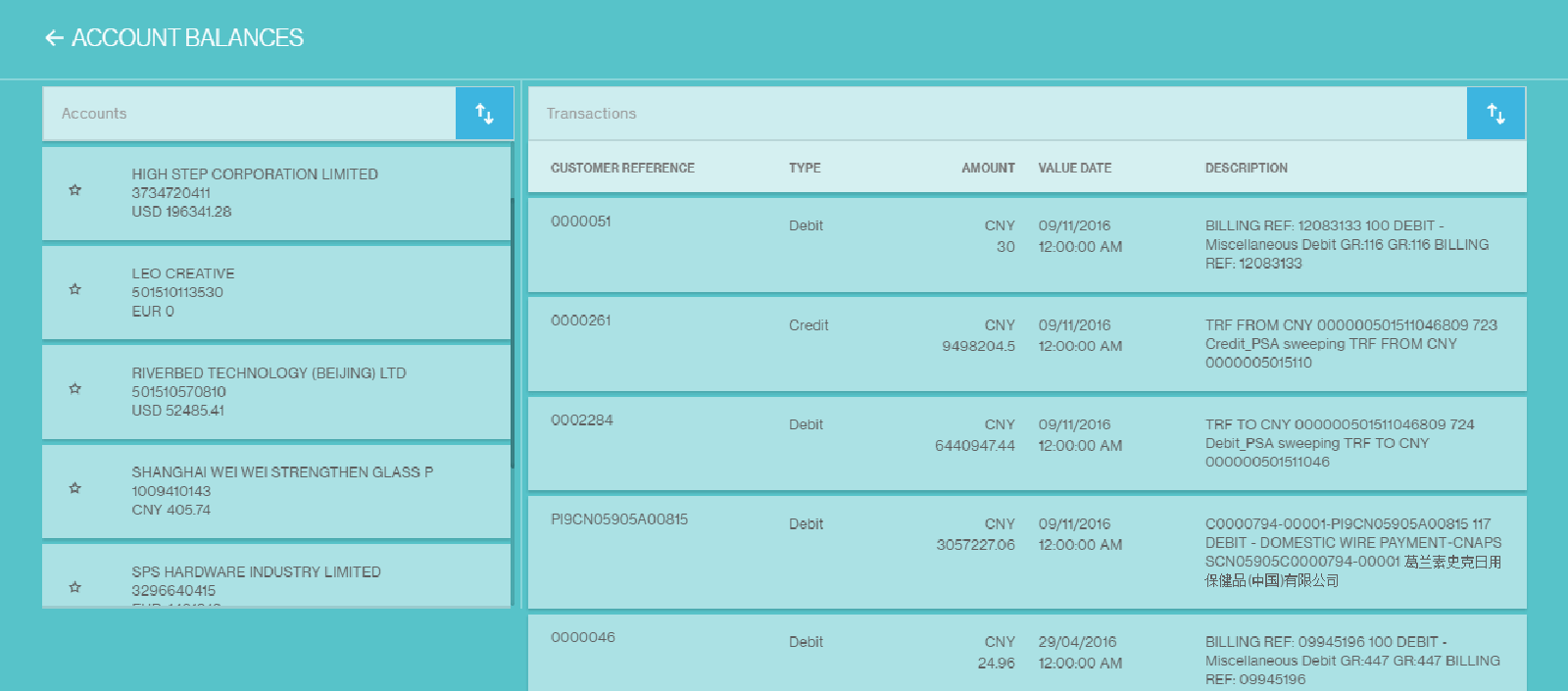
你可以通过排序按钮按升序/降序对账户列表进行重新排序,后者用交易金额/交易日期对交易记录列表进行重新排序。
点击左上角箭头状“返回”按钮将返回到“控制板”主页。
收藏账户
如果你想更快的找到经常使用的某些账户,你可以把这些账户添加收藏,使之成为账号列表的置顶账户。添加收藏账户非常简单,你只需要找到主要账户结余卡,并点击右下角的“查看全部”按钮。
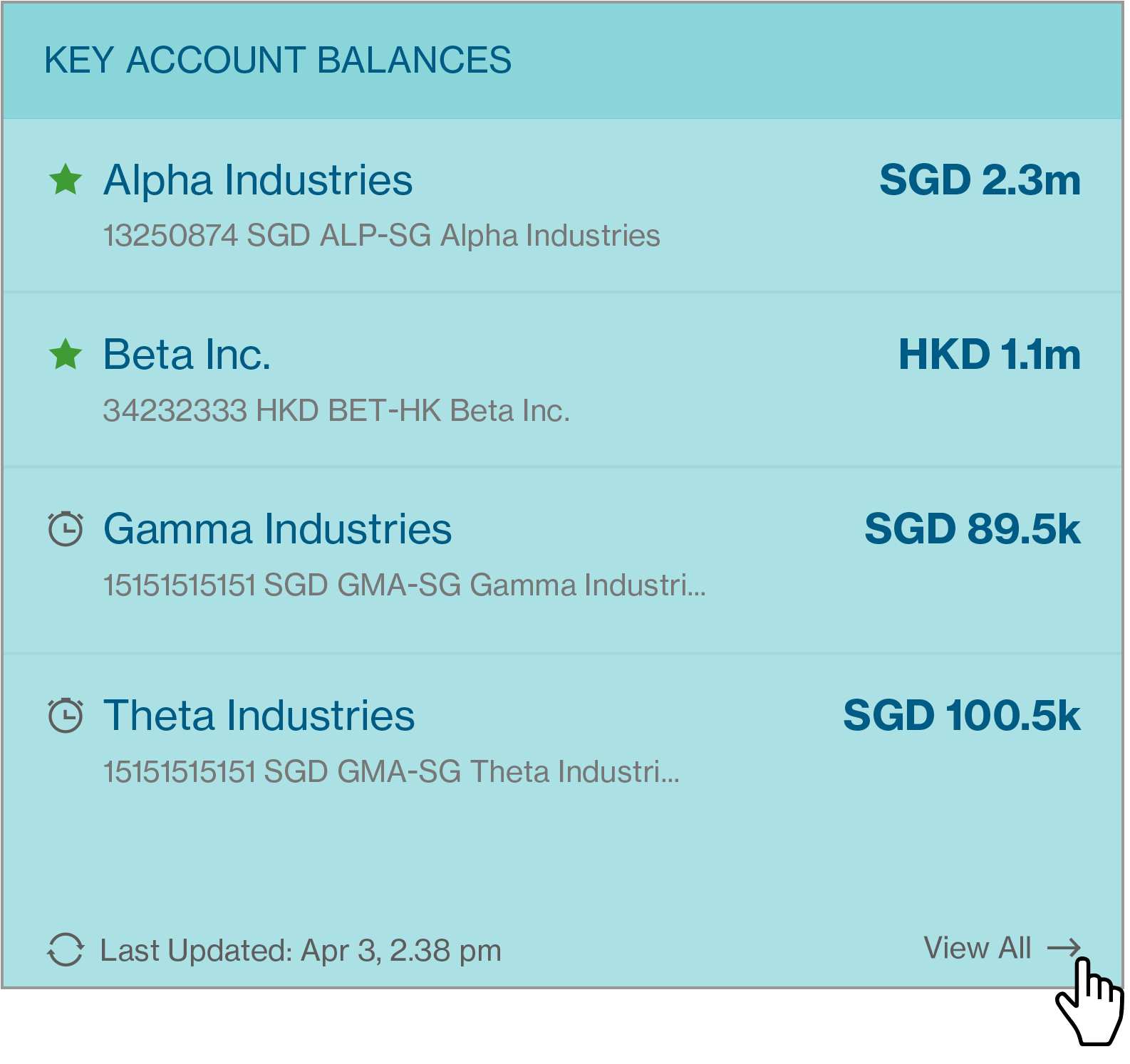
左边栏列出了所有用户有权查看的账户。当你点击某一账户,右边窗口将显示属于该账户的交易记录。
确认无误后,点击账户前的星形图标。如果星形图标变成绿色,则说明该账户已成功成为收藏账户。
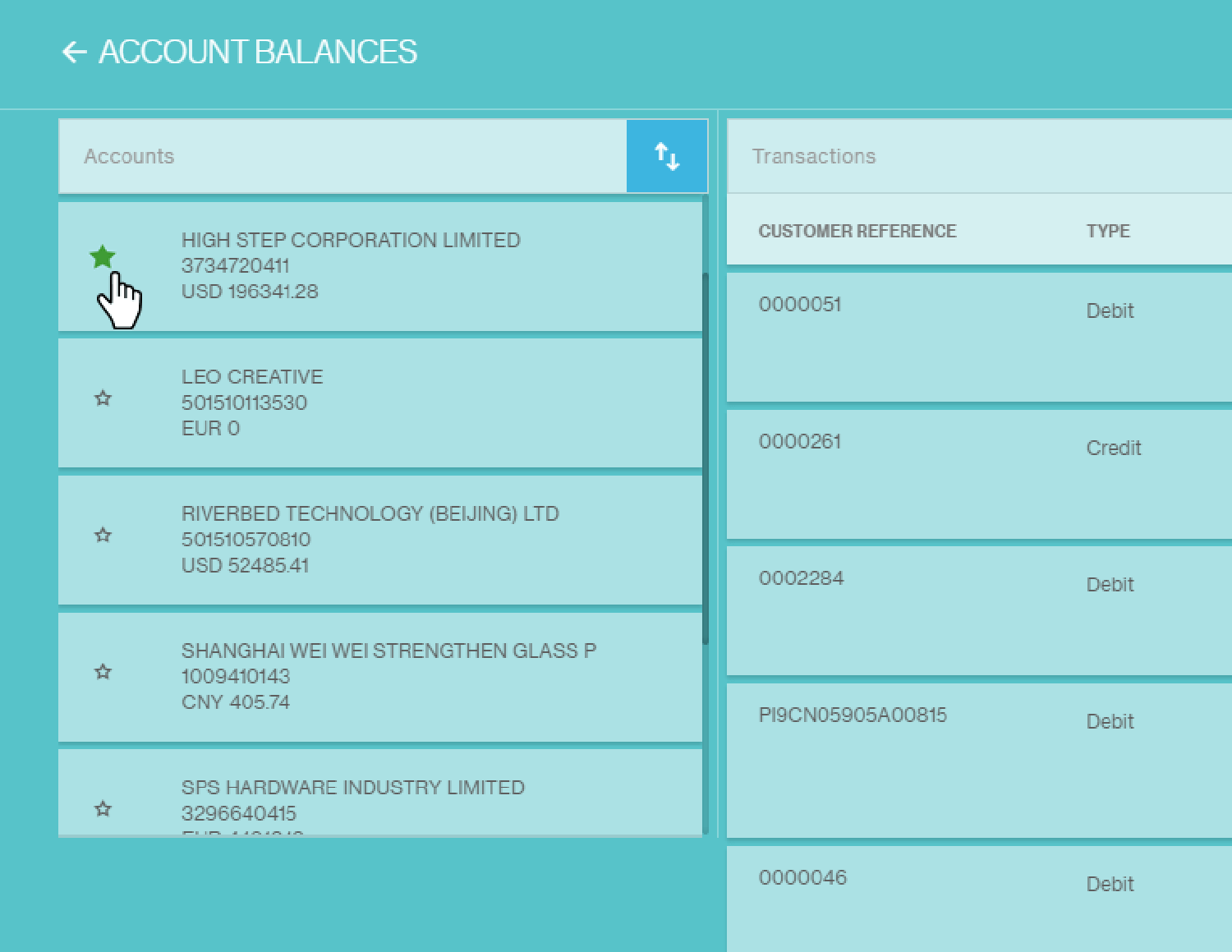
批量导入卡
通过批量导入功能,你可以批量导入由企业资源计划系统(ERP)生成的付款指令。批量导入功能可以有效地节约生成付款指令所需的时间,并由此提升企业效率。
批量导入用的付款指令文件往往是银行提供的标准格式文件,或者文件转换工具(UA)在网银中生成的付款模版。(目前UA可以支持最常用的Excel, TXT, CSV的格式来设定模版)
批量导入卡则给了用户在首页一个快速上传导入文件的渠道。
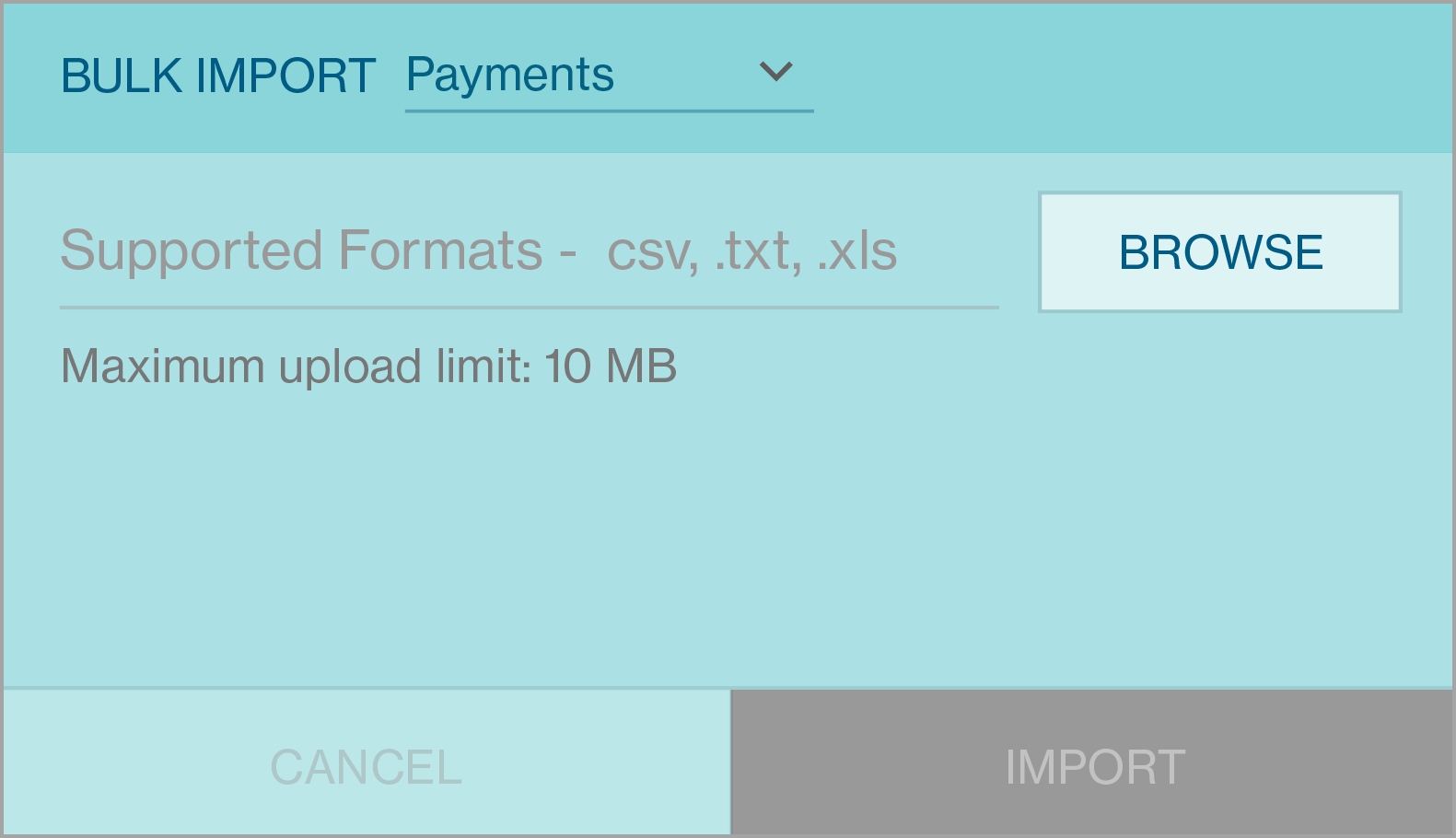
批量导入卡默认状态下是导入“付款”文件,并且文件栏也是空白的。同时由于并没有文件被上传,“导入”按钮也是灰色禁用状态。
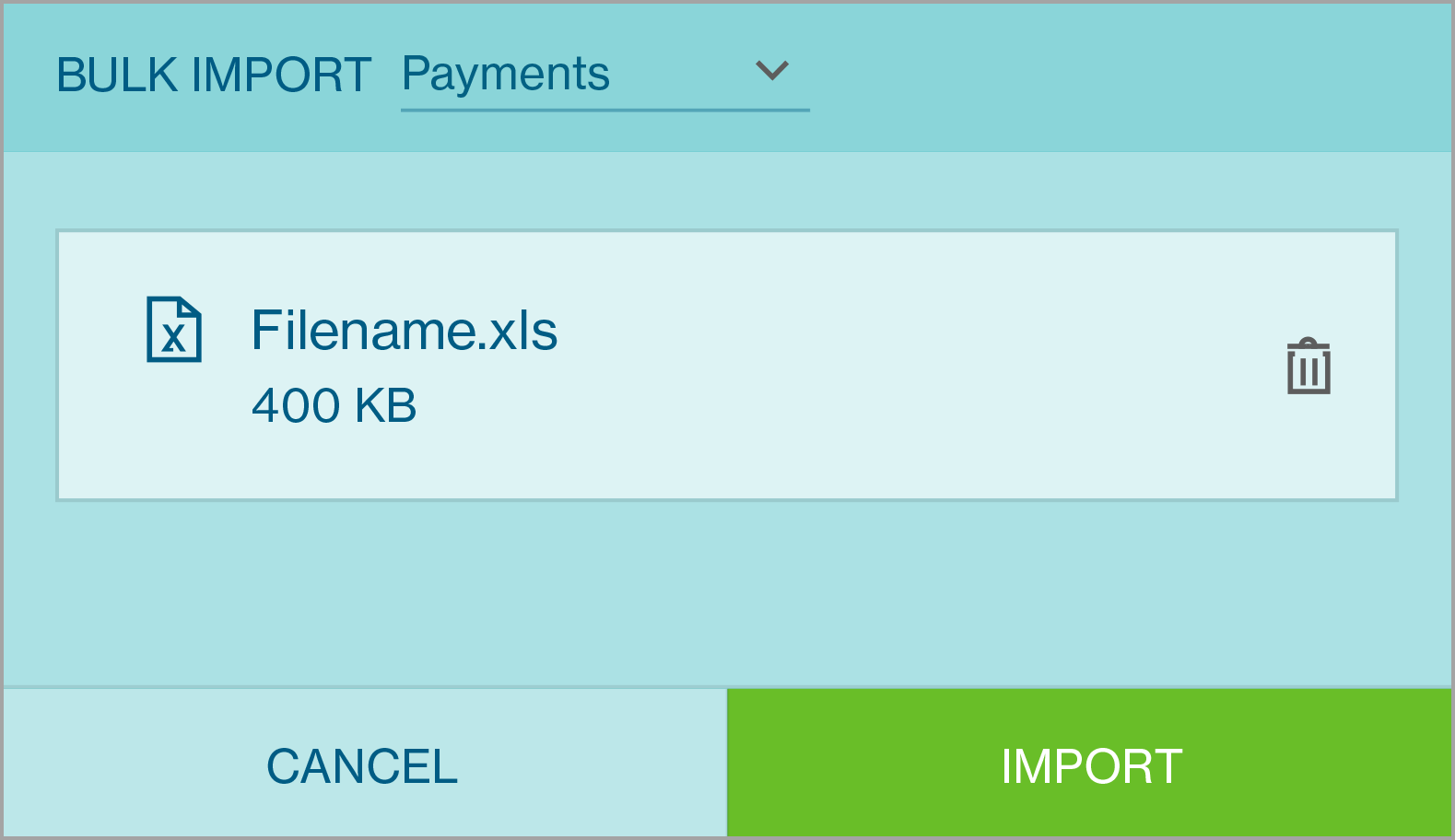
点击“浏览”, 选择需要上传的批量付款文件。文件大小,类型和验证方式和之前相同。点击导入。
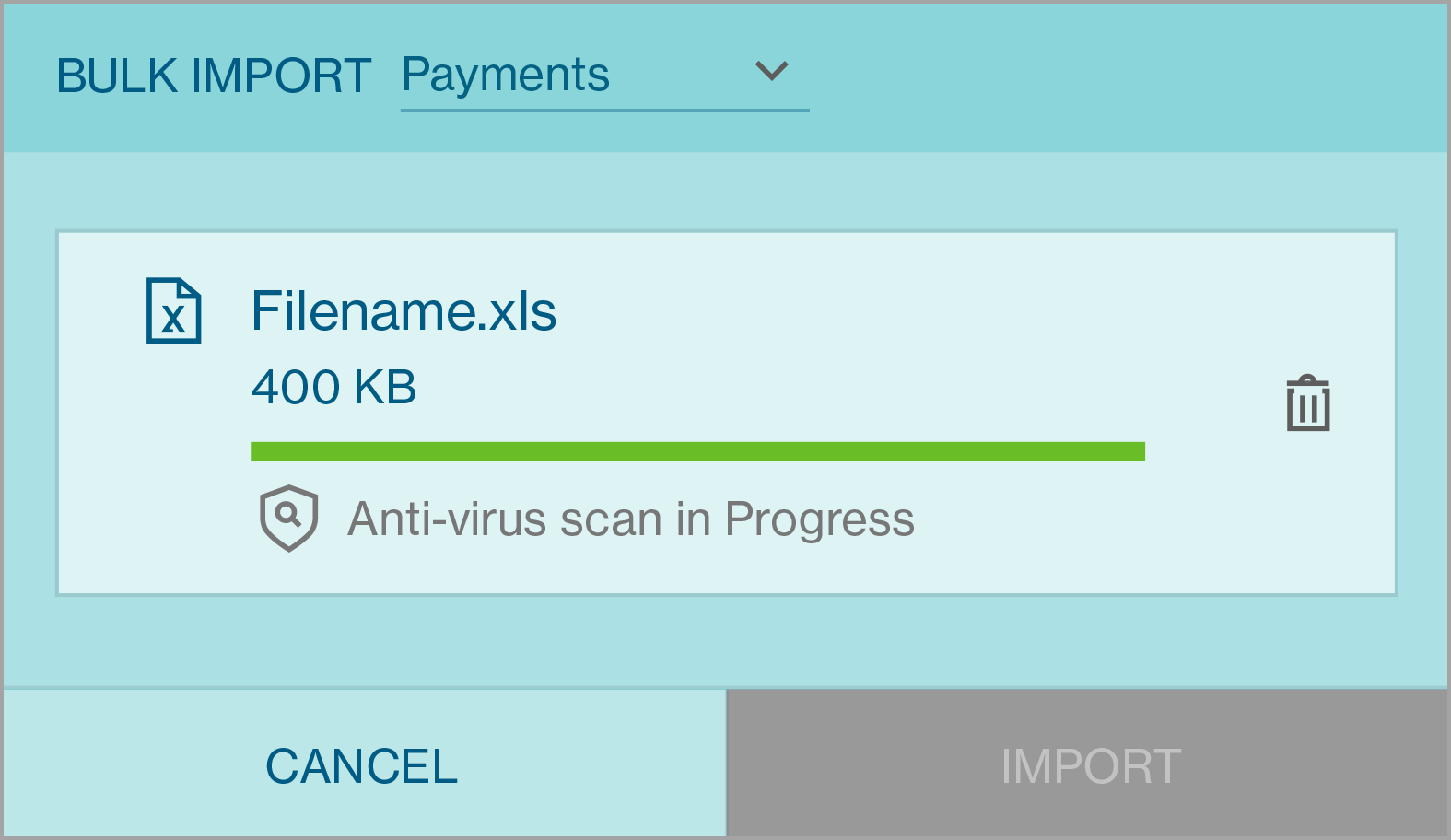
上传成功后,文件中的付款指令可以在管理付款列表页面查看。现在你可以对付款指令进行审批,批处理和修复等操作了。
如果文件导入不成功,将会在卡片上看到相应的错误消息。你需要对所上传的批量付款文件进行相应修改。如果文件导入成功,则批量导入卡将重置为初始状态,以便你执行另一次上传。
账户状况卡
账户状况卡显示了网银组内所有地区,国家,公司和账户的货币组合及账目情况。
显示顺序为:(地区 - 国家 - 公司 - 账户)
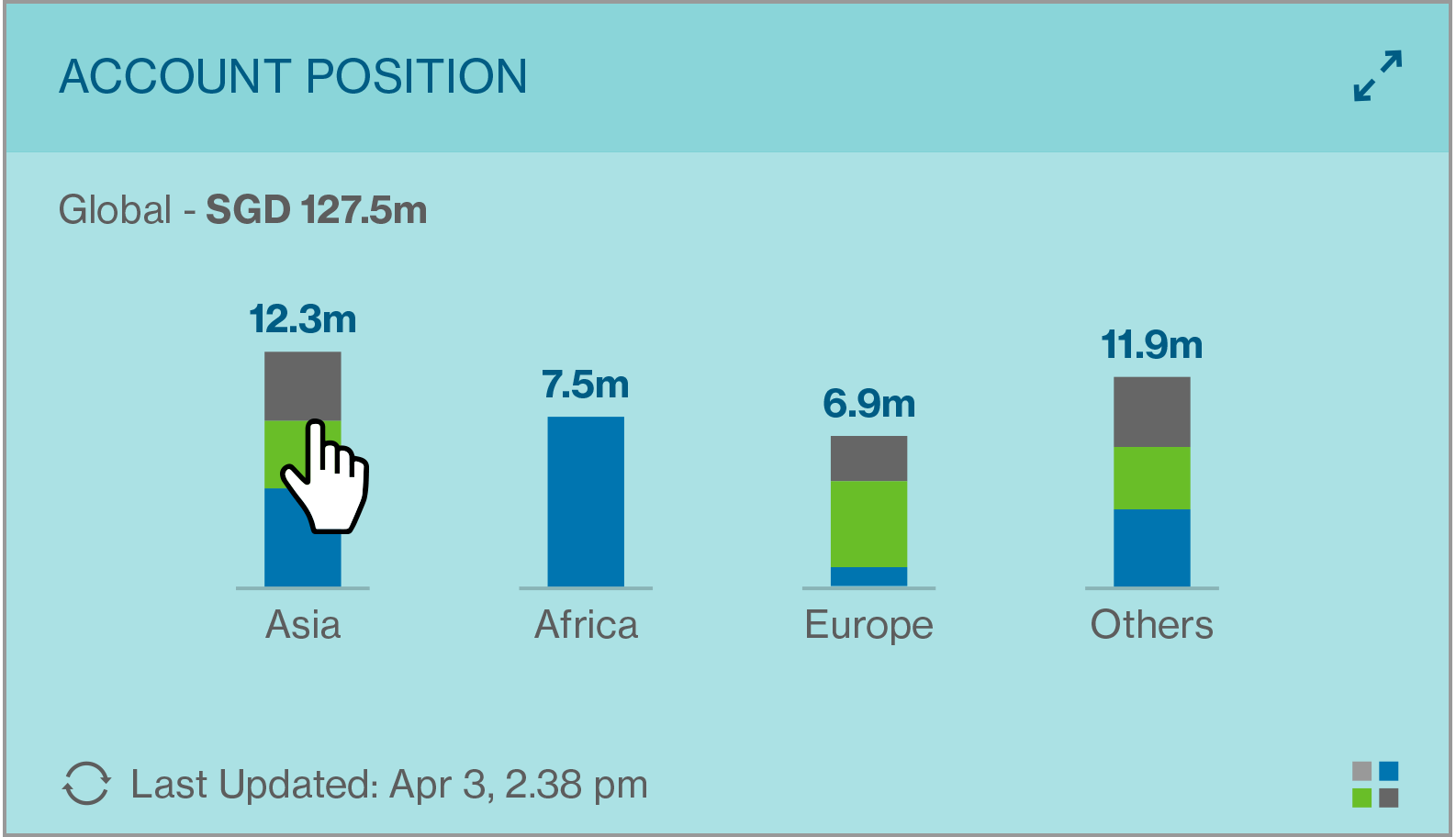
点击“亚洲”图表,亚洲相应国家的账目信息会立即呈现。
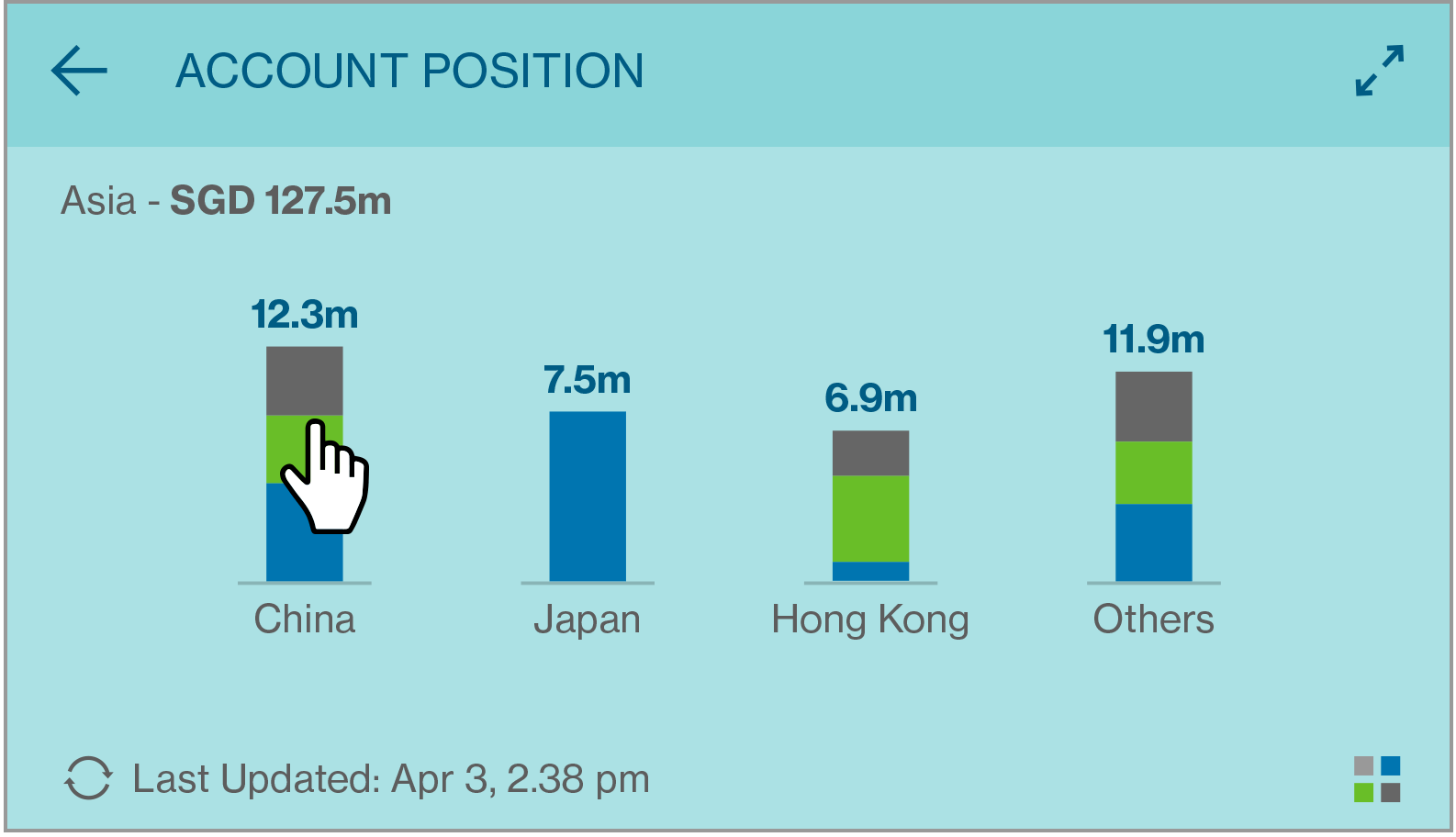
点击“中国”图表,中国相应的公司账目信息则会呈现出来。
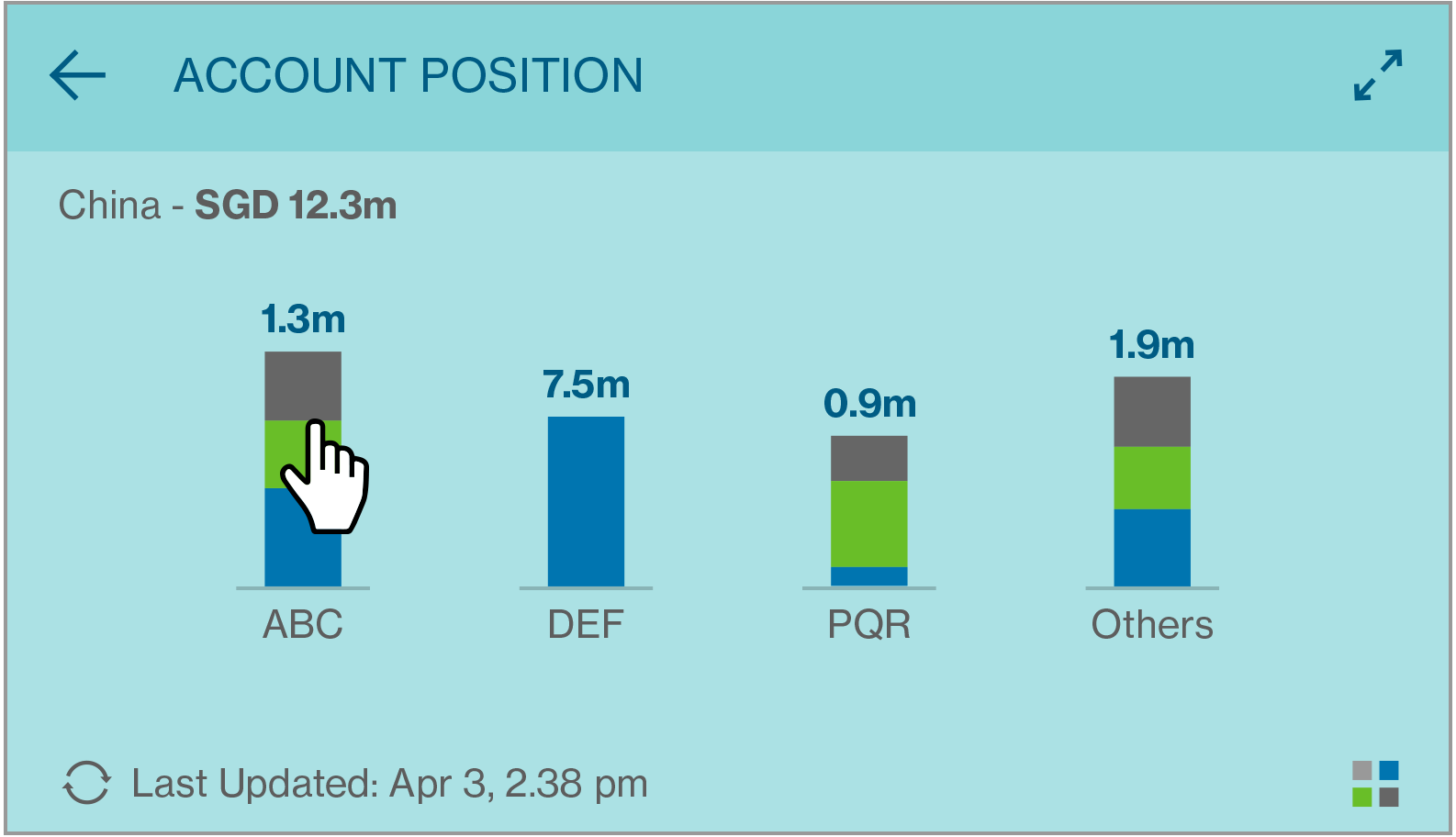
而如果点击公司名“ABC”,公司账目详情则会以环形图的形式体现出来。